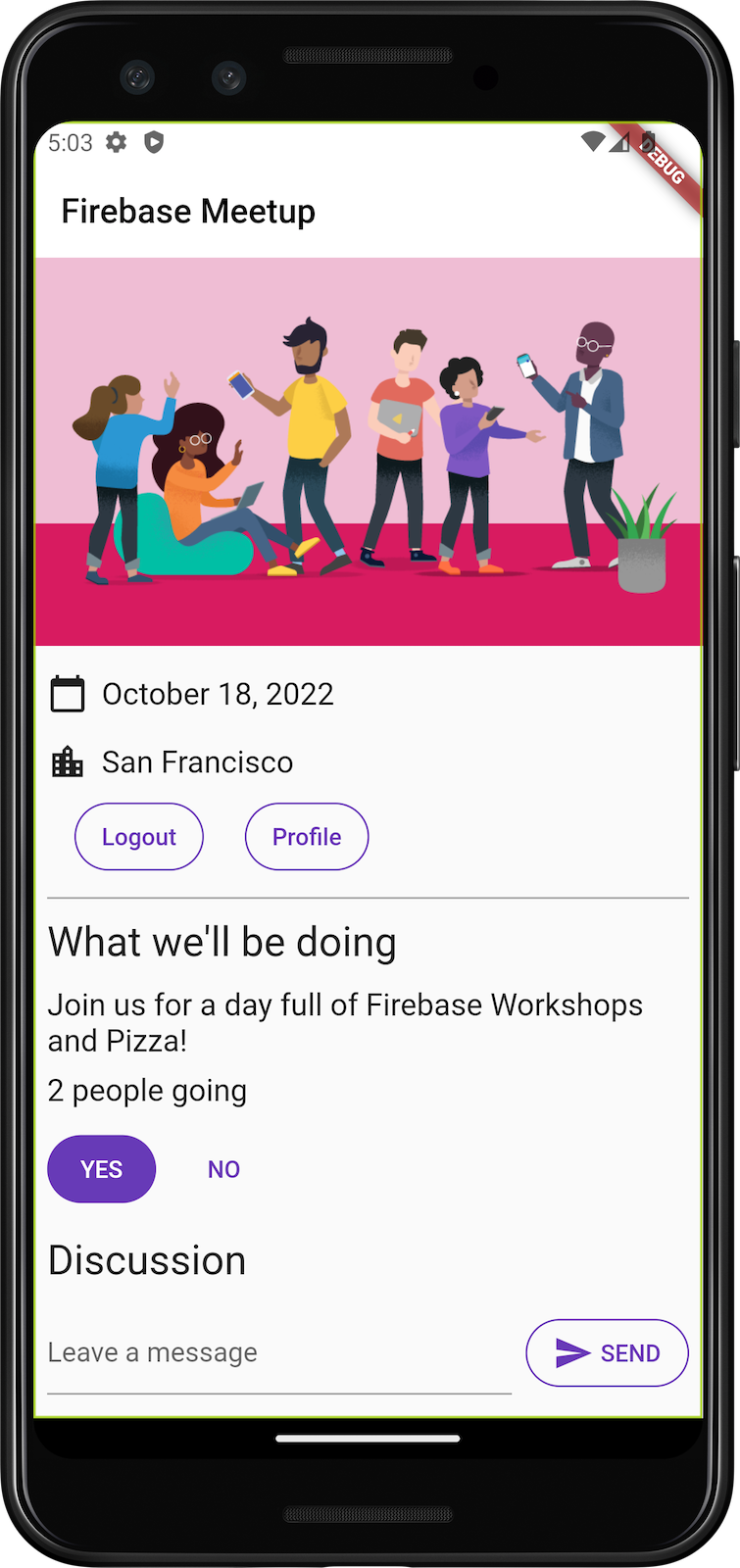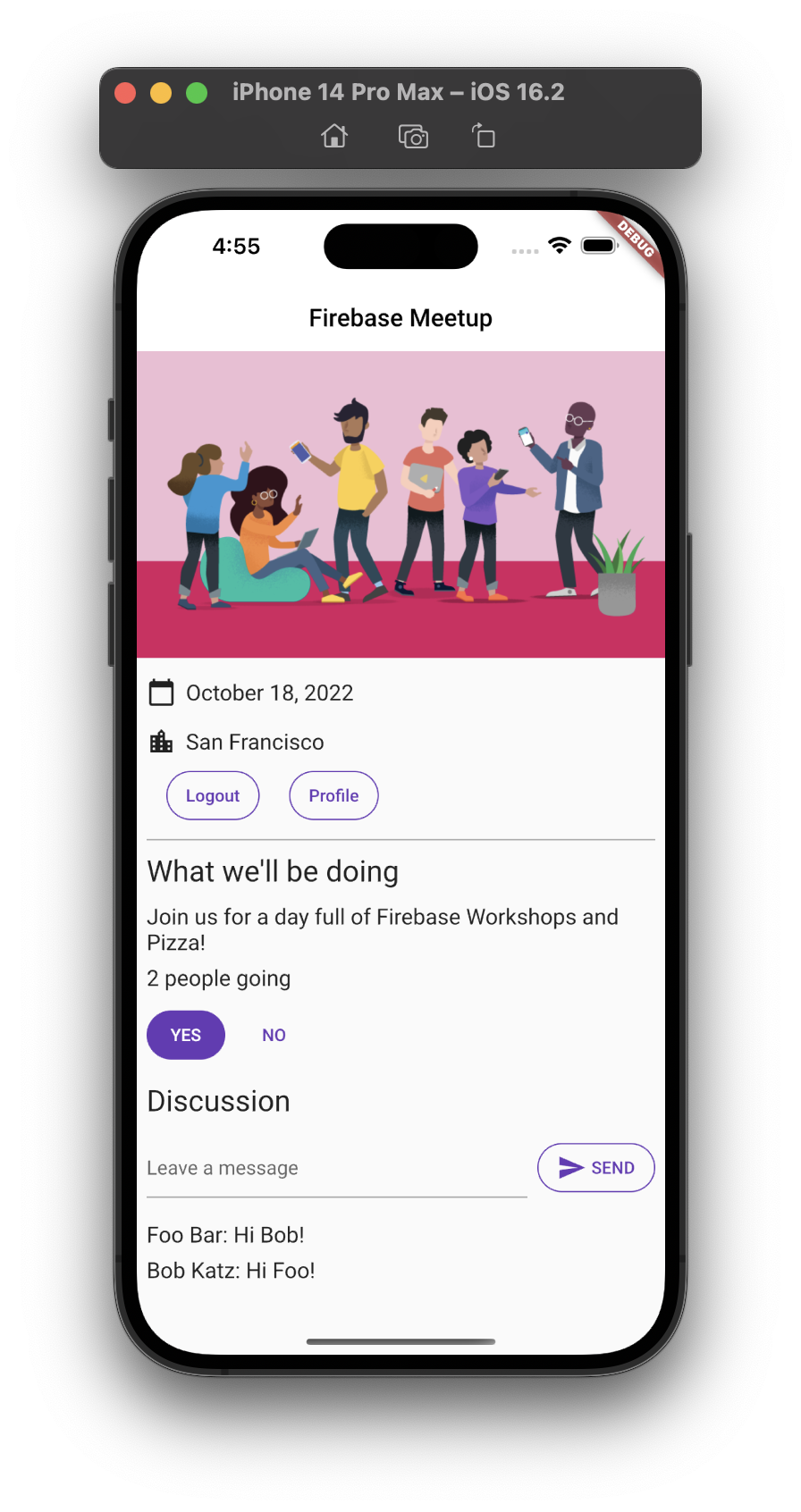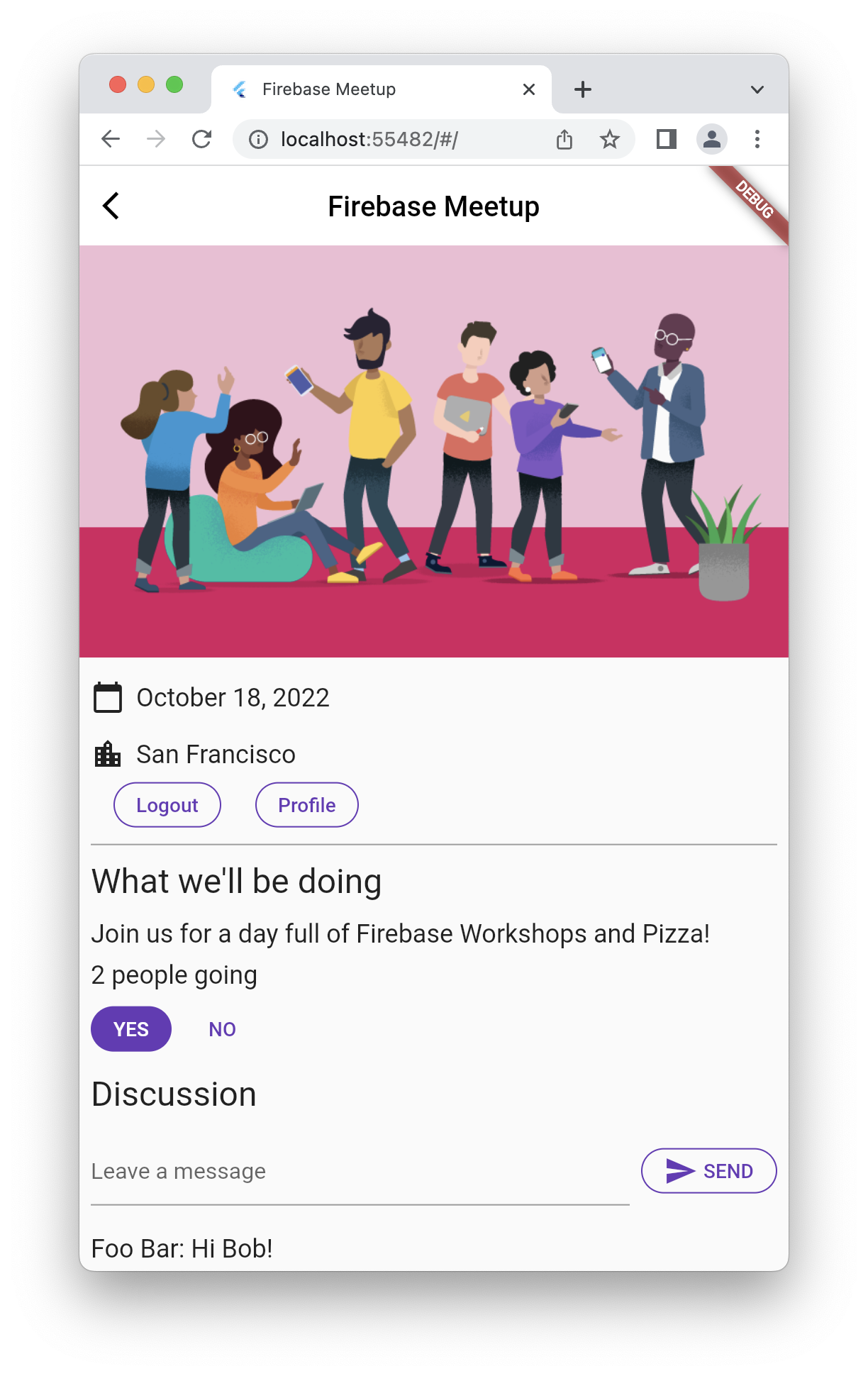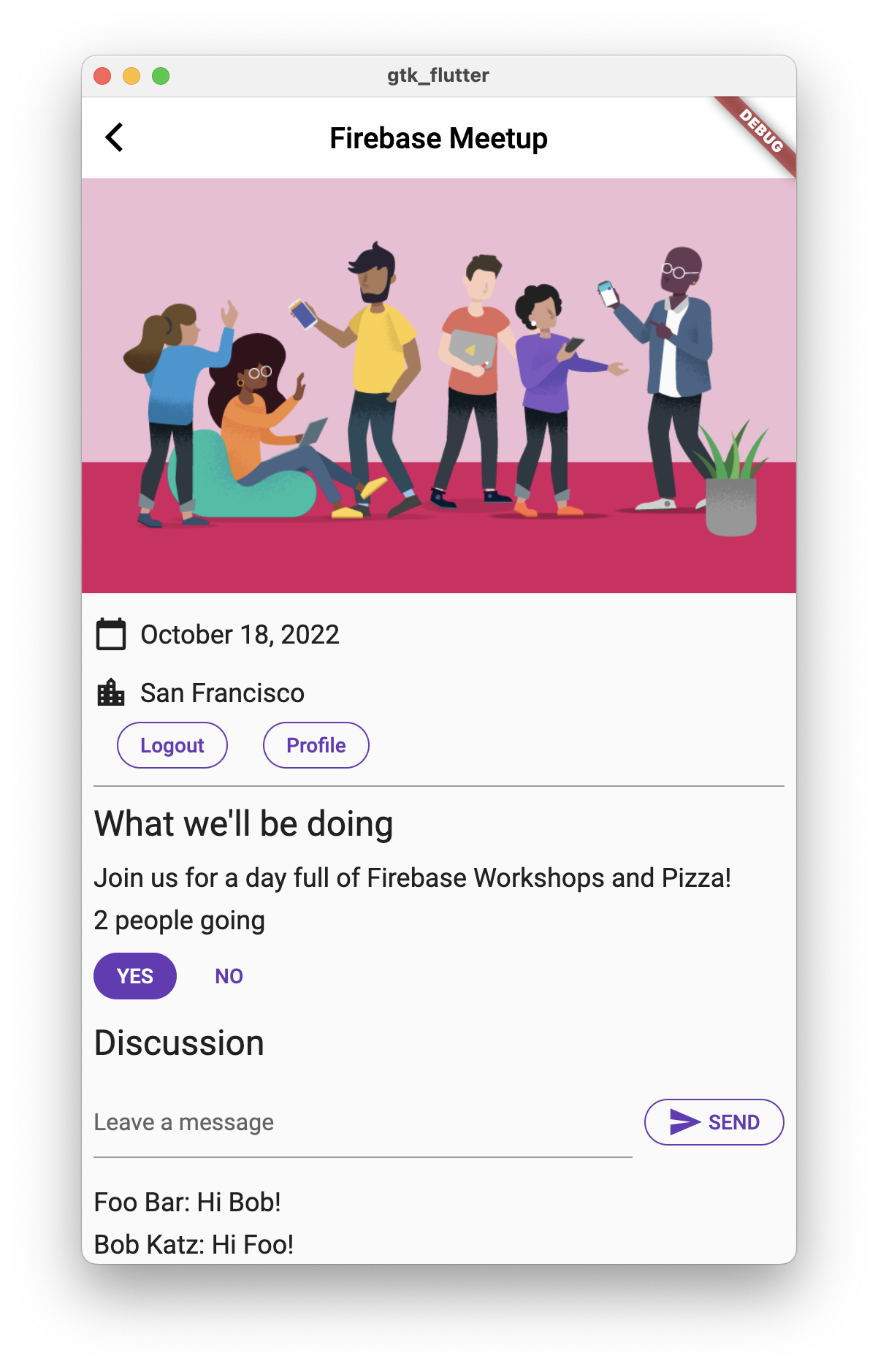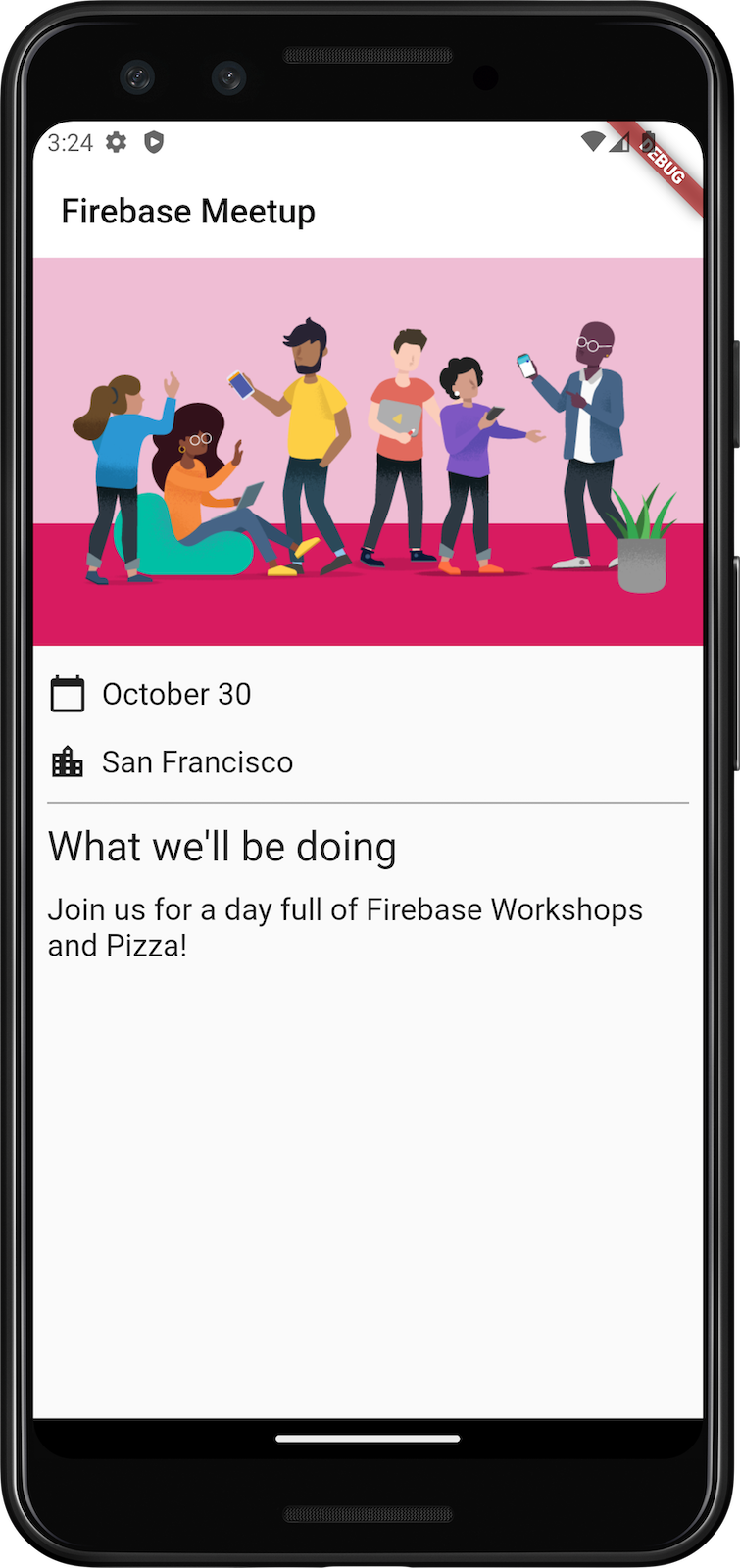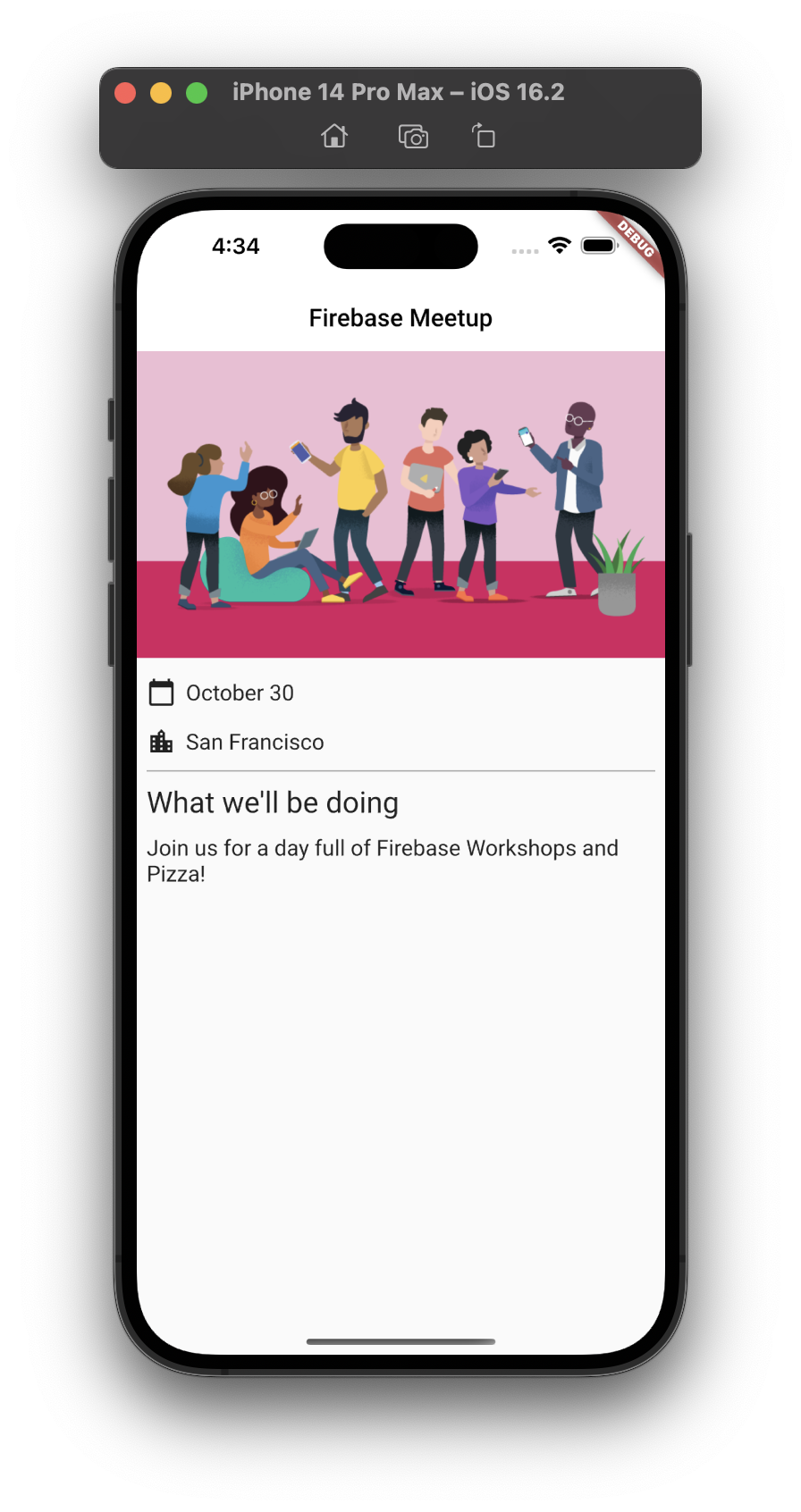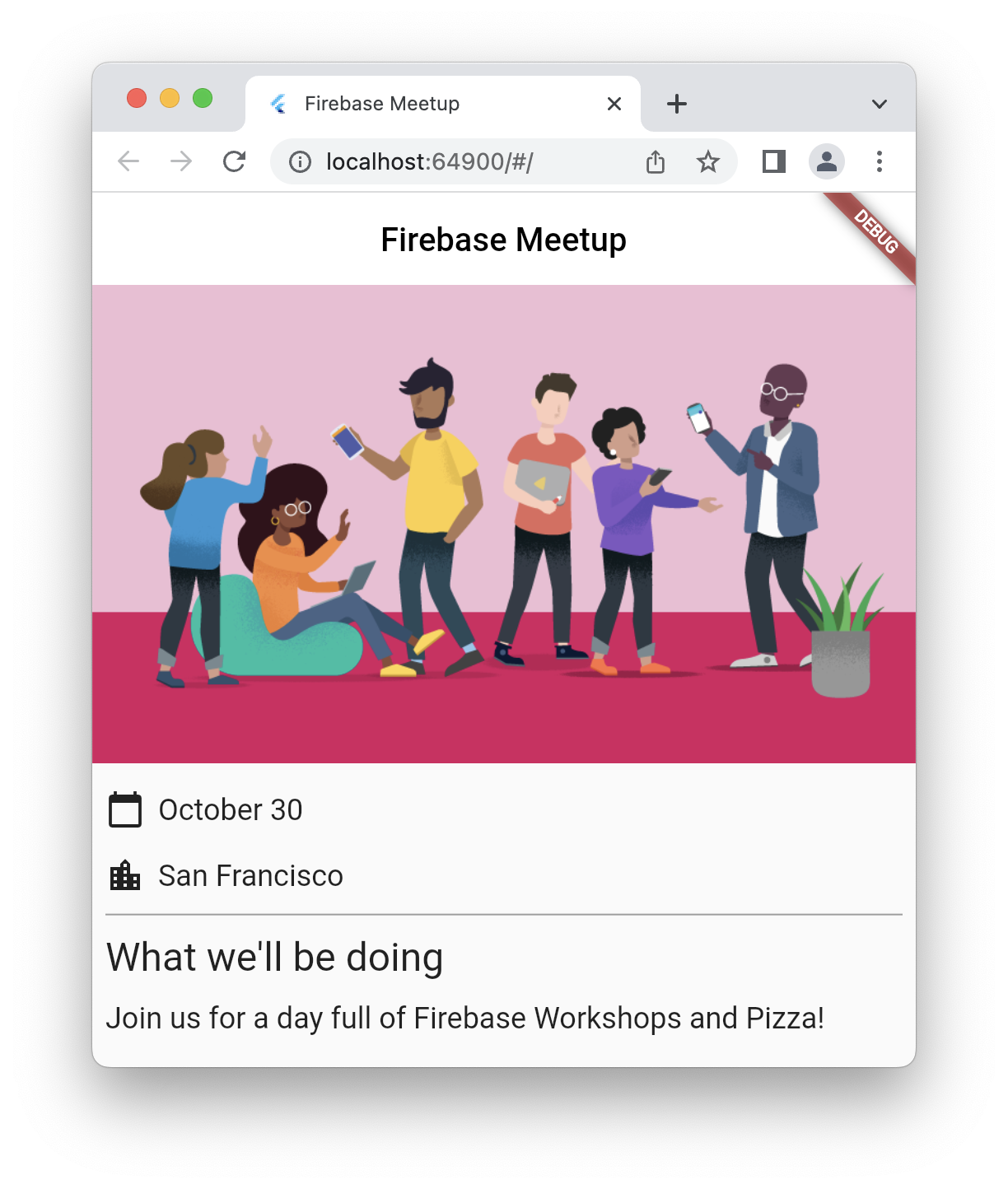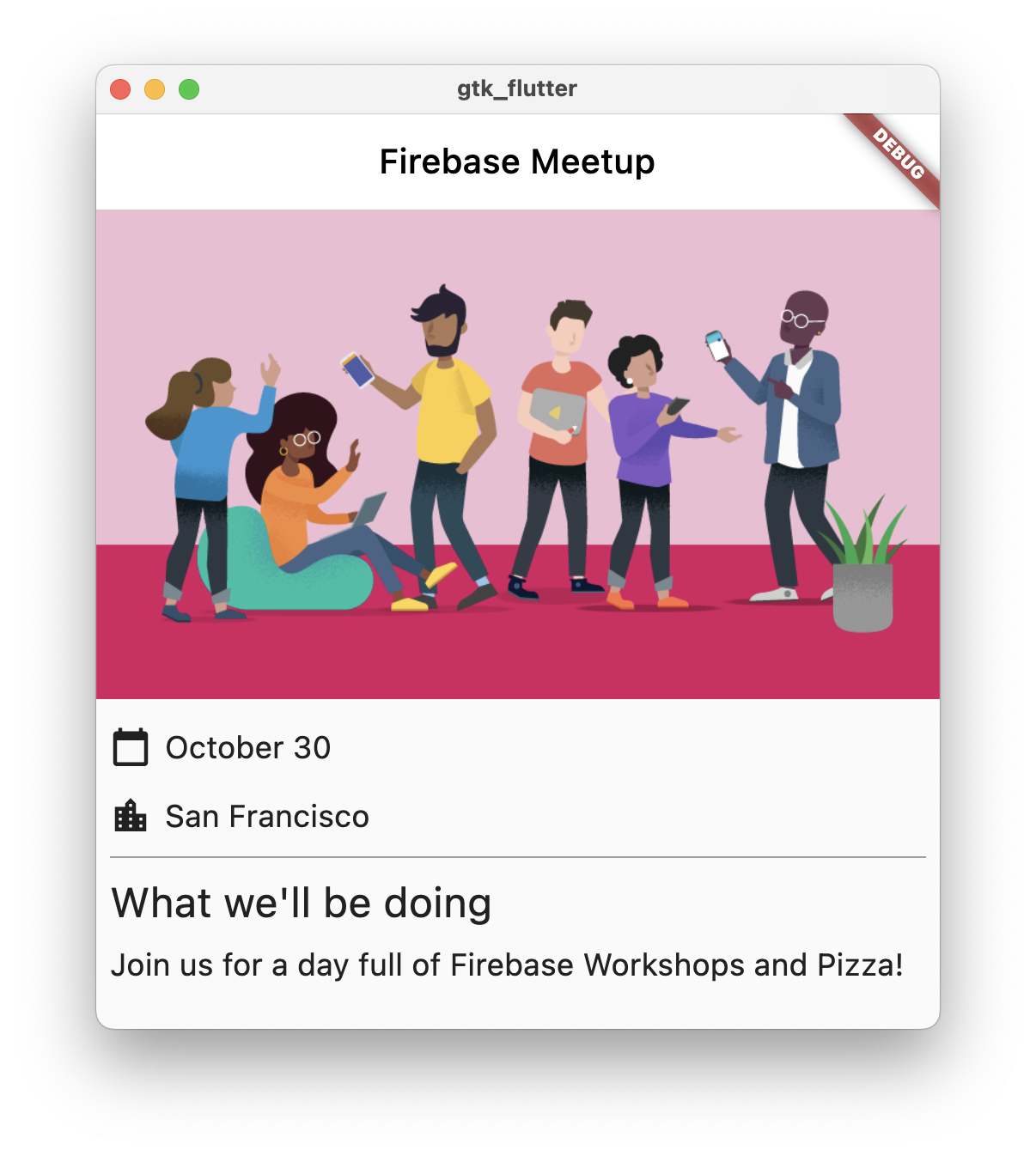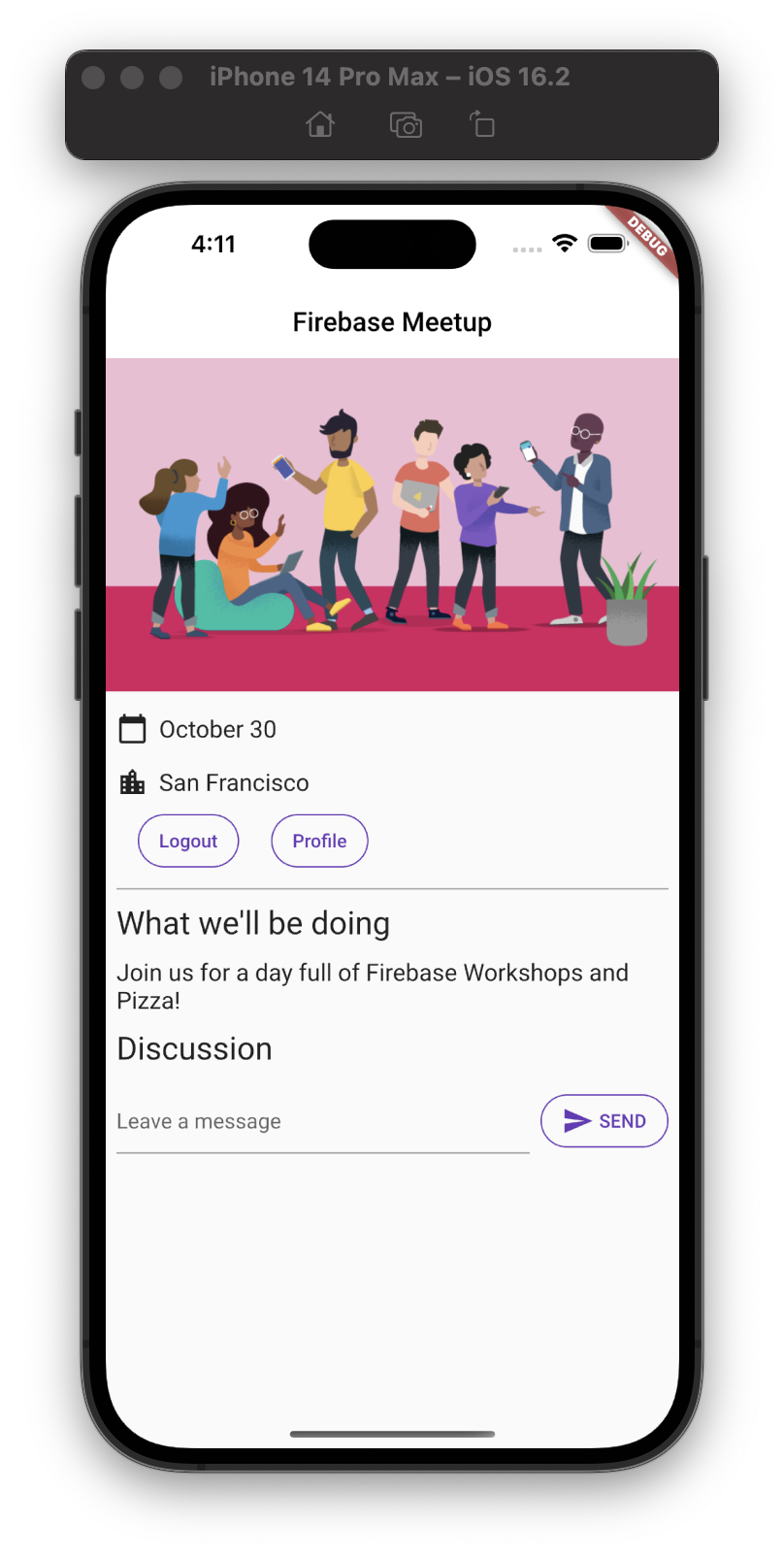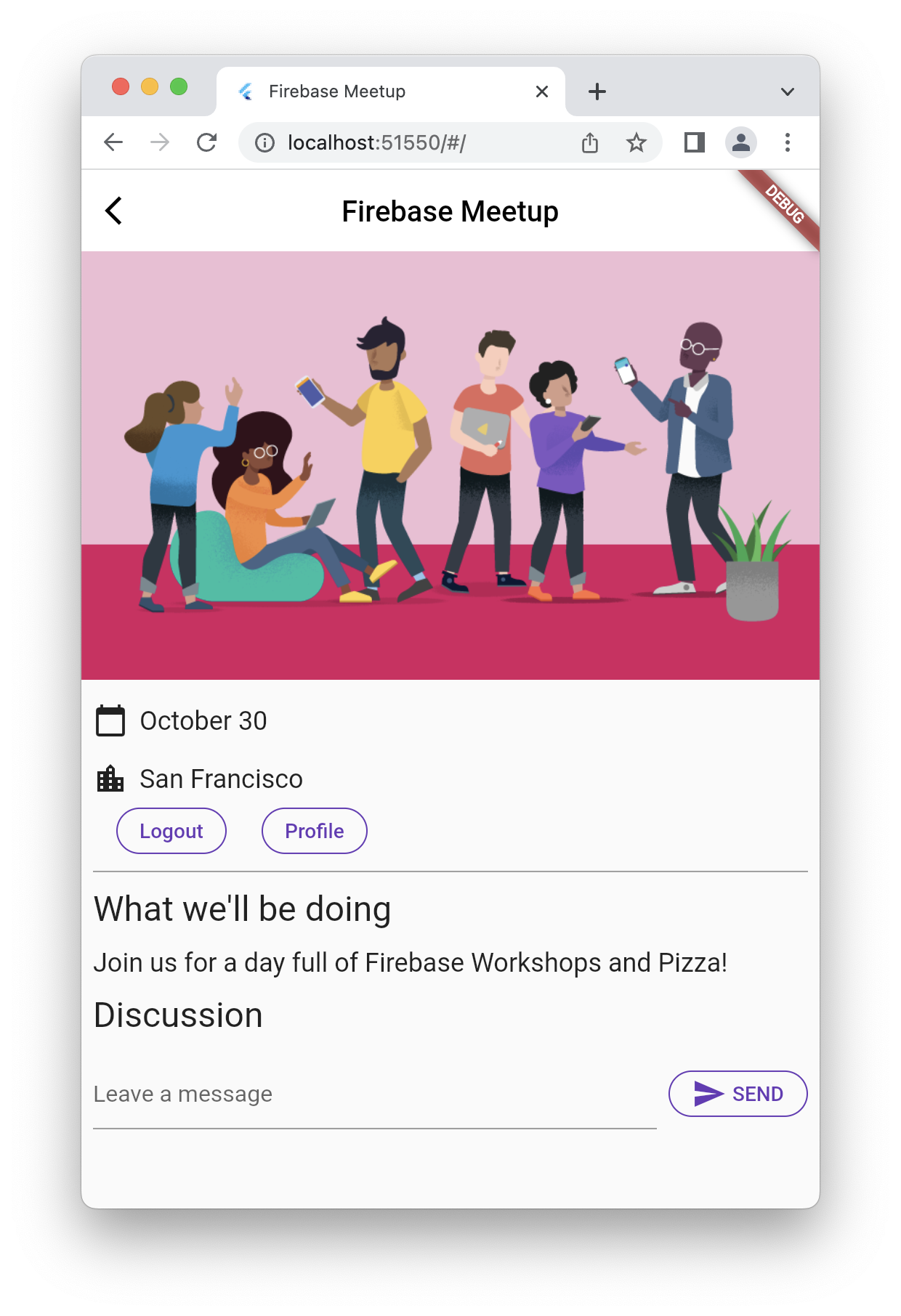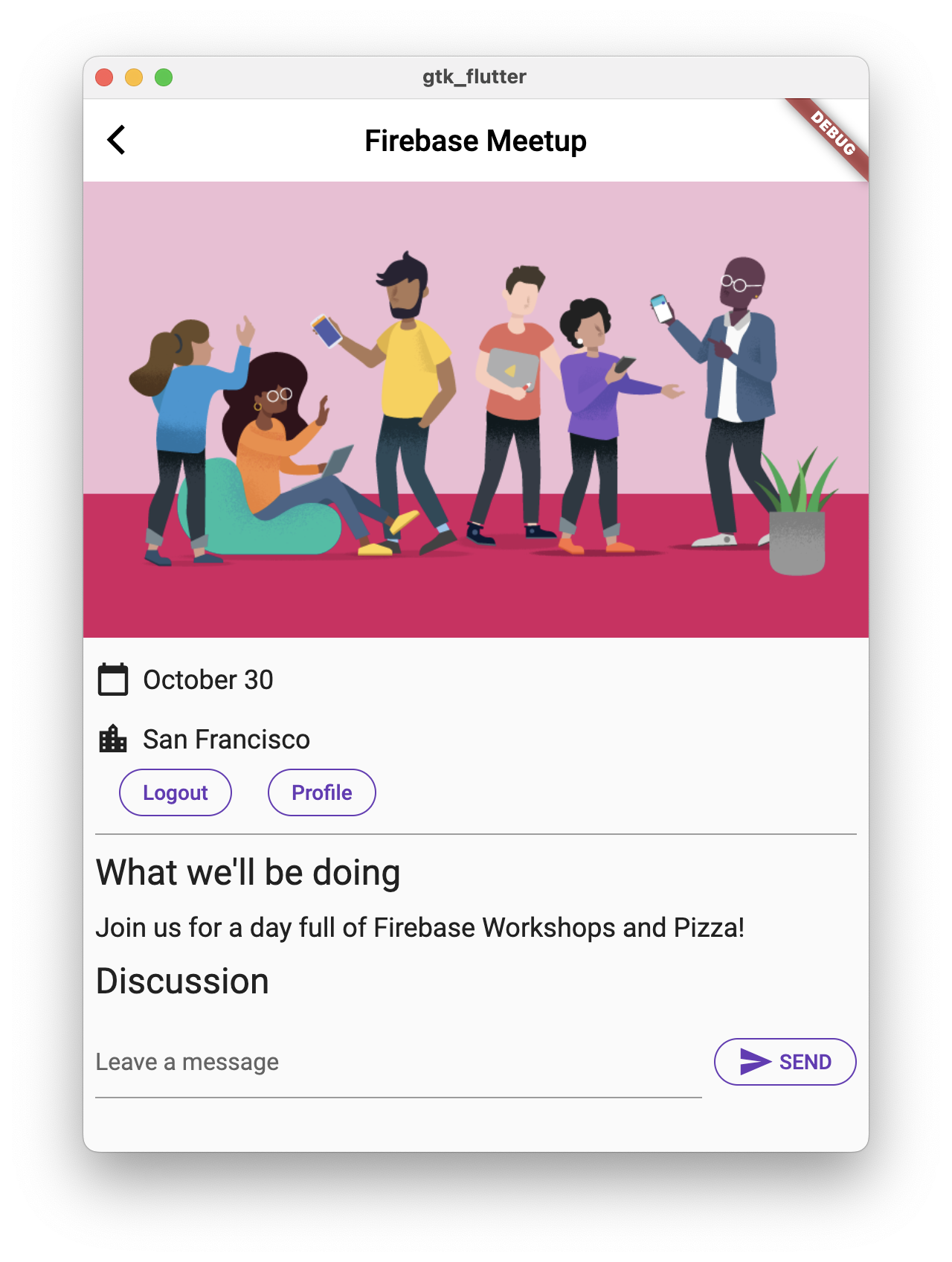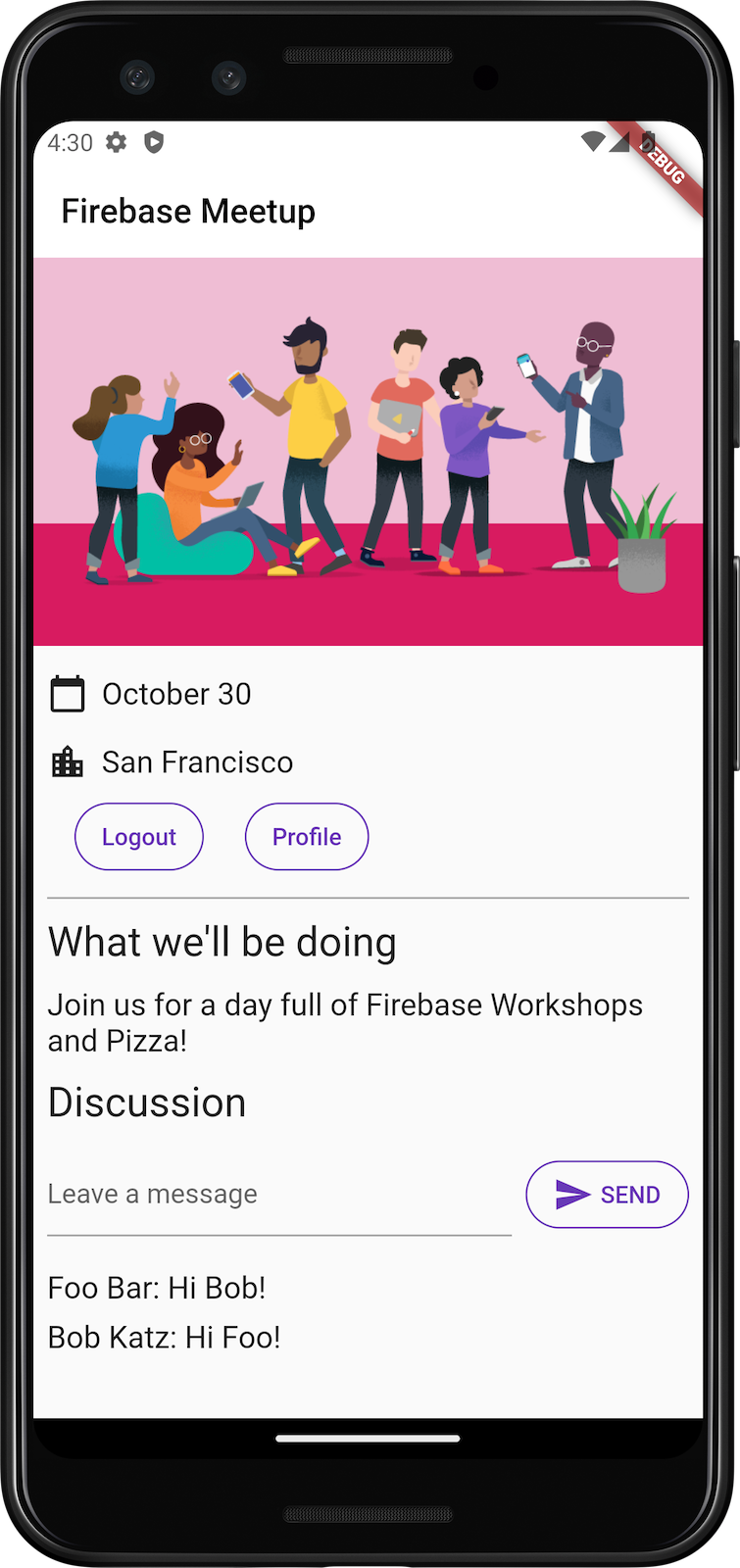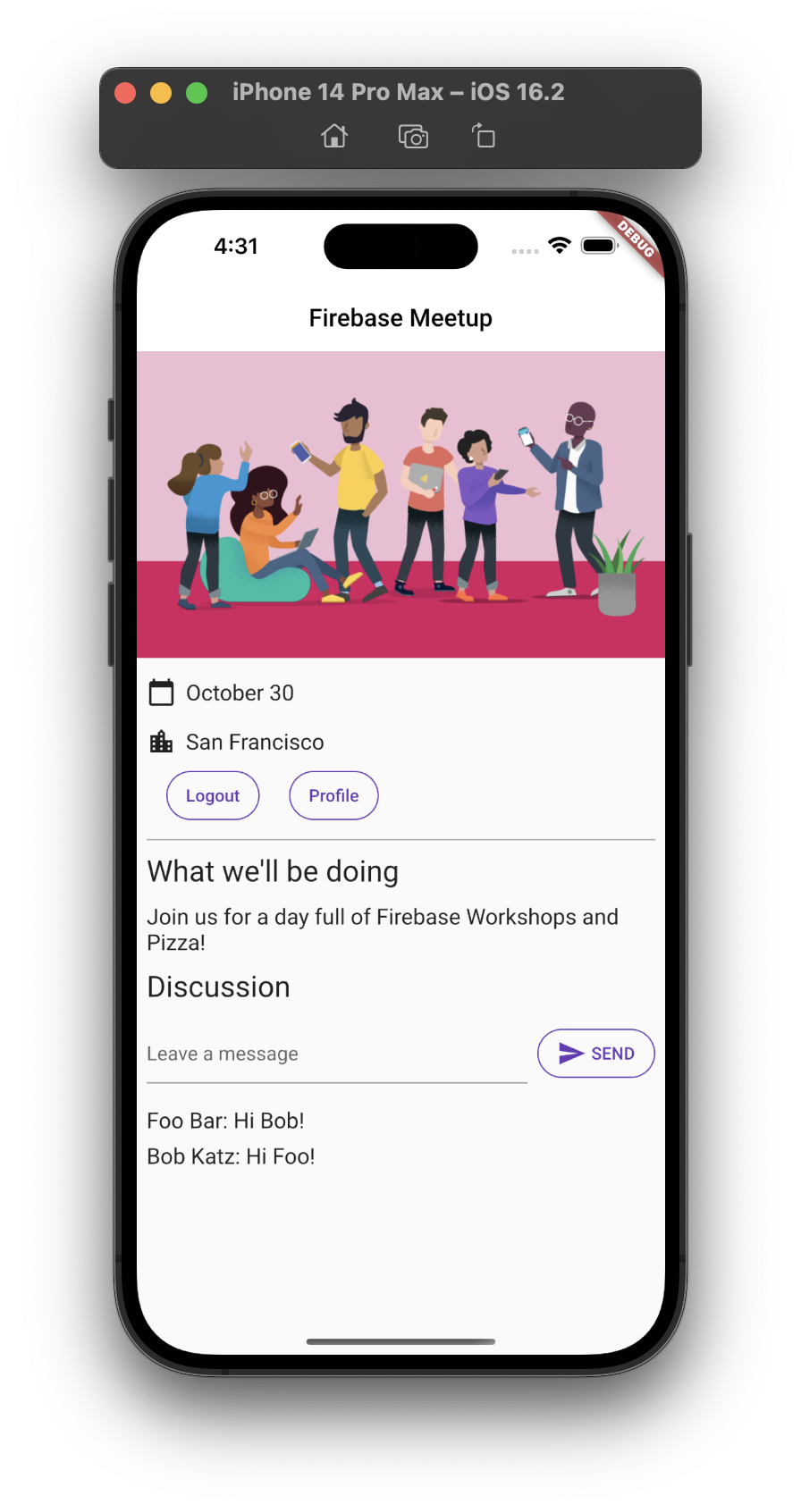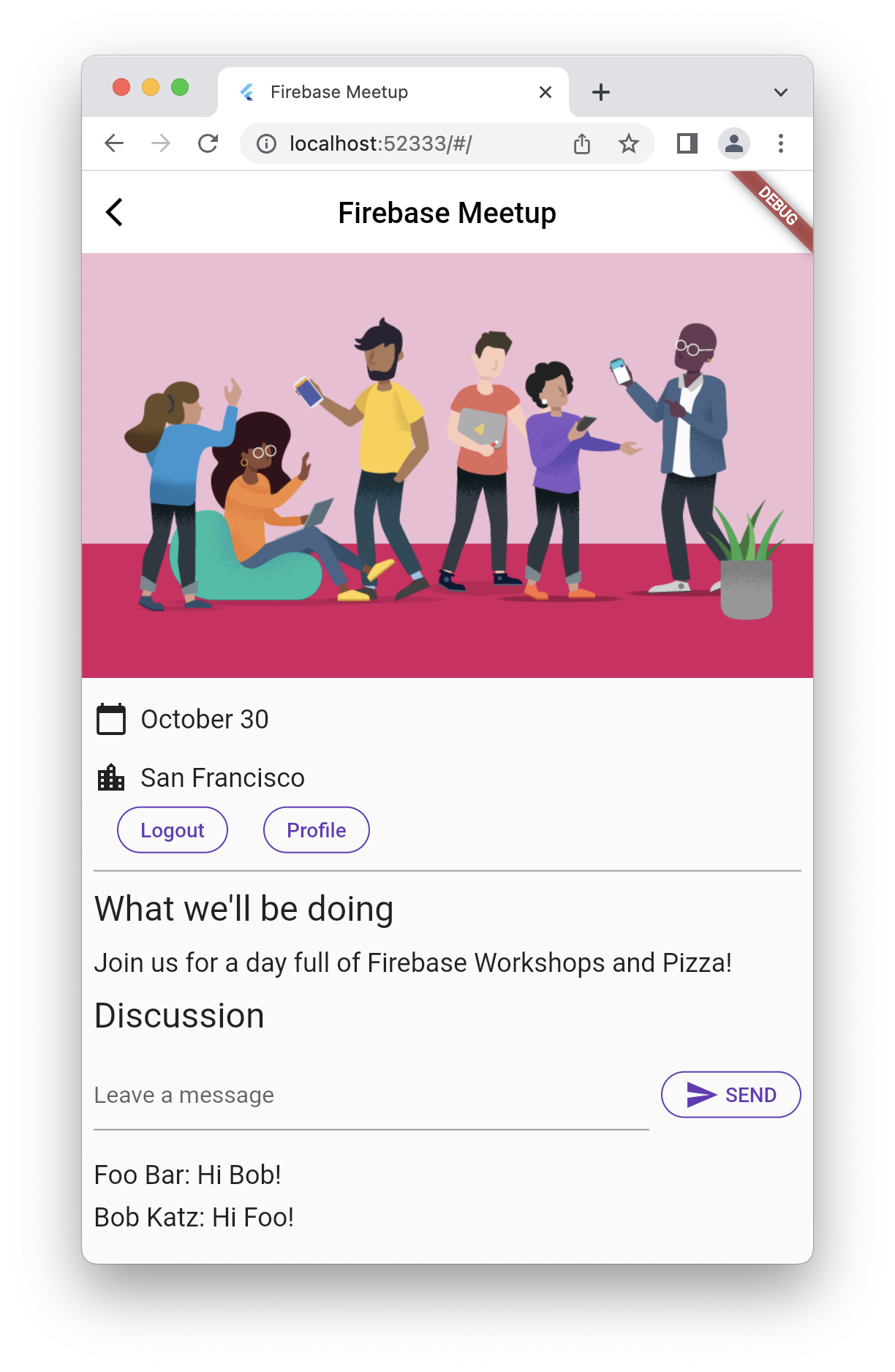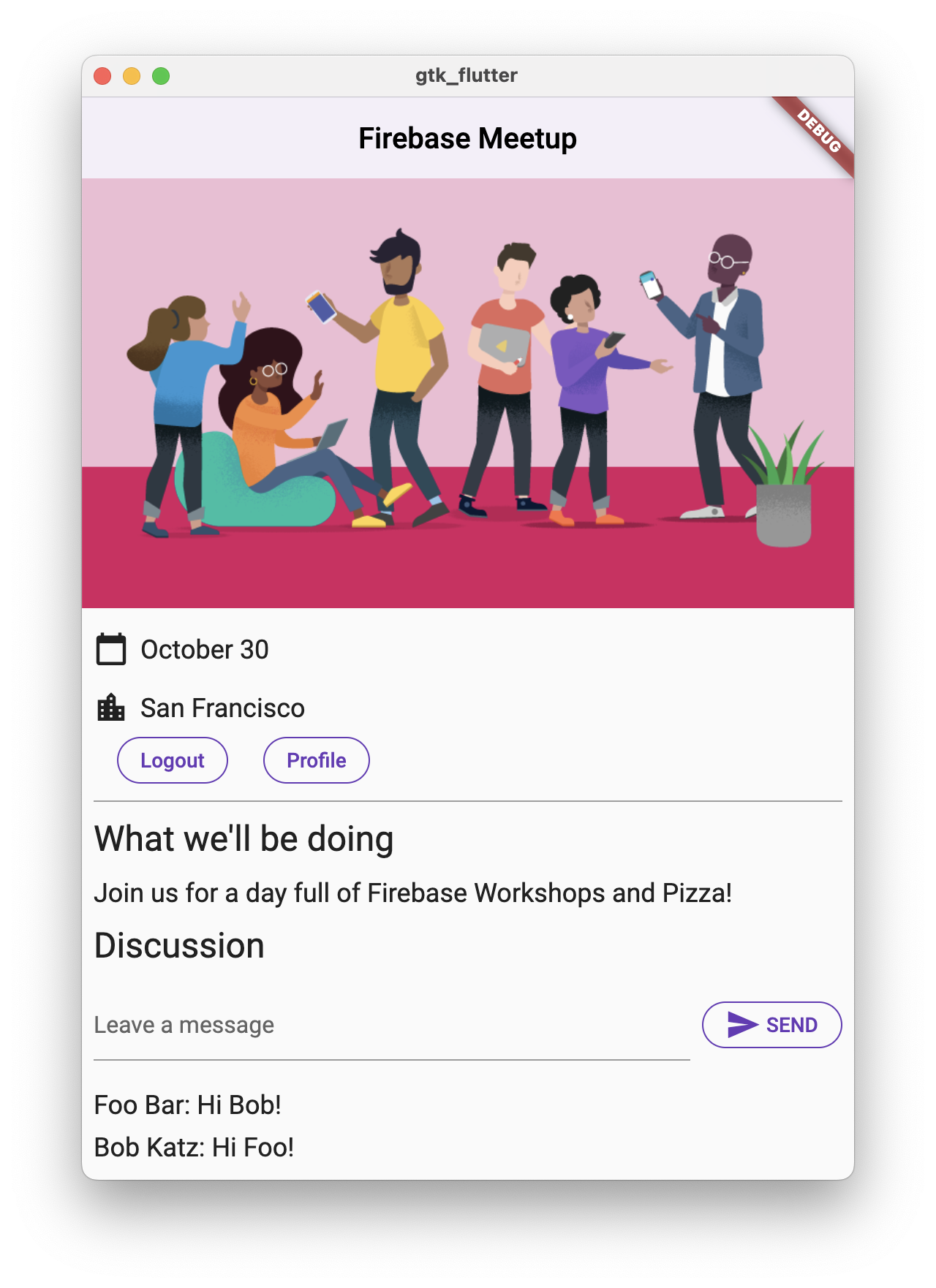1. Sebelum memulai
Dalam codelab ini, Anda akan mempelajari beberapa dasar-dasar Firebase untuk membuat aplikasi seluler Flutter untuk Android dan iOS.
Prasyarat
- Pemahaman tentang Flutter
- Flutter SDK
- Editor teks pilihan Anda
Yang akan Anda pelajari
- Cara membuat aplikasi chat buku tamu dan RSVP acara di Android, iOS, Web, dan macOS dengan Flutter.
- Cara mengautentikasi pengguna dengan Firebase Authentication dan menyinkronkan data dengan Firestore.
|
|
|
|
Yang Anda butuhkan
Salah satu perangkat berikut:
- Perangkat Android atau iOS fisik yang terhubung ke komputer dan disetel ke mode developer.
- Simulator iOS (Memerlukan alat Xcode).
- Emulator Android (Memerlukan penyiapan di Android Studio).
Anda juga memerlukan hal berikut:
- Browser pilihan Anda, seperti Google Chrome.
- IDE atau editor teks pilihan Anda yang dikonfigurasi dengan plugin Dart dan Flutter, seperti Android Studio atau Visual Studio Code.
- Flutter versi
stableterbaru ataubetajika Anda suka mencoba hal-hal baru. - Akun Google untuk pembuatan dan pengelolaan project Firebase Anda.
FirebaseCLI login ke Akun Google Anda.
2. Mendapatkan kode contoh
Download project versi awal Anda dari GitHub:
- Dari command line, clone repositori GitHub ke direktori
flutter-codelabs:
git clone https://github.com/flutter/codelabs.git flutter-codelabs
Direktori flutter-codelabs berisi kode untuk kumpulan codelab. Kode untuk codelab ini ada di direktori flutter-codelabs/firebase-get-to-know-flutter. Direktori ini berisi serangkaian snapshot yang menunjukkan tampilan project Anda di akhir setiap langkah. Misalnya, Anda berada di langkah kedua.
- Temukan file yang cocok untuk langkah kedua:
cd flutter-codelabs/firebase-get-to-know-flutter/step_02
Jika Anda ingin melompati langkah atau melihat tampilan sesuatu setelah langkah tertentu, lihat direktori yang dinamai sesuai langkah yang Anda minati.
Mengimpor aplikasi awal
- Buka atau impor direktori
flutter-codelabs/firebase-get-to-know-flutter/step_02di IDE pilihan Anda. Direktori ini berisi kode awal untuk codelab, yang terdiri dari aplikasi pertemuan Flutter yang belum berfungsi. Saat membuka aplikasi di IDE, Anda akan melihat error waktu kompilasi yang akan diperbaiki di Langkah 4.
Menemukan file yang perlu dikerjakan
Kode di aplikasi ini tersebar di beberapa direktori. Pemisahan fungsi ini mempermudah pekerjaan karena mengelompokkan kode berdasarkan fungsi.
- Temukan file berikut:
lib/main.dart: File ini berisi titik entri utama dan widget aplikasi.lib/home_page.dart: File ini berisi widget halaman beranda.lib/src/widgets.dart: File ini berisi beberapa widget untuk membantu menstandardisasi gaya aplikasi. Widget ini menyusun layar aplikasi starter.lib/src/authentication.dart: File ini berisi penerapan parsial Authentication dengan serangkaian widget untuk membuat pengalaman pengguna login untuk autentikasi berbasis email Firebase. Widget untuk alur autentikasi ini belum digunakan di aplikasi starter, tetapi Anda dapat menambahkannya nanti.
Anda menambahkan file tambahan sesuai kebutuhan untuk membangun aplikasi lainnya.
Tinjau file lib/main.dart
Aplikasi ini memanfaatkan paket google_fonts untuk menjadikan Roboto sebagai font default di seluruh aplikasi. Anda dapat menjelajahi fonts.google.com dan menggunakan font yang Anda temukan di sana di berbagai bagian aplikasi.
Anda menggunakan widget helper dari file lib/src/widgets.dart dalam bentuk Header, Paragraph, dan IconAndDetail. Widget ini menghilangkan kode duplikat untuk mengurangi kekacauan dalam tata letak halaman yang dijelaskan dalam HomePage. Hal ini juga memungkinkan tampilan dan nuansa yang konsisten.
Berikut tampilan aplikasi Anda di Android, iOS, Web, dan macOS:
|
|
|
|
3. Membuat dan menyiapkan project Firebase
Tampilan informasi acara sangat bagus untuk tamu Anda, tetapi tidak terlalu berguna jika berdiri sendiri. Anda perlu menambahkan beberapa fungsi dinamis ke aplikasi. Untuk melakukannya, Anda perlu menghubungkan Firebase ke aplikasi. Untuk mulai menggunakan Firebase, Anda perlu membuat dan menyiapkan project Firebase.
Membuat project Firebase
- Login ke Firebase console menggunakan Akun Google Anda.
- Klik tombol untuk membuat project baru, lalu masukkan nama project (misalnya,
Firebase-Flutter-Codelab).
- Klik Lanjutkan.
- Jika diminta, tinjau dan setujui persyaratan Firebase, lalu klik Continue.
- (Opsional) Aktifkan bantuan AI di Firebase console (disebut "Gemini di Firebase").
- Untuk codelab ini, Anda tidak memerlukan Google Analytics, jadi nonaktifkan opsi Google Analytics.
- Klik Buat project, tunggu hingga project Anda disediakan, lalu klik Lanjutkan.
Untuk mempelajari lebih lanjut project Firebase, lihat Memahami project Firebase.
Menyiapkan produk Firebase
Aplikasi ini menggunakan produk Firebase berikut, yang tersedia untuk aplikasi web:
- Autentikasi: Memungkinkan pengguna login ke aplikasi Anda.
- Firestore: Menyimpan data terstruktur di cloud dan mendapatkan notifikasi instan saat data berubah.
- Aturan Keamanan Firebase: Mengamankan database Anda.
Beberapa produk ini memerlukan konfigurasi khusus atau Anda perlu mengaktifkannya di Firebase console.
Mengaktifkan autentikasi login dengan email
- Di panel Project overview Firebase console, luaskan menu Build.
- Klik Authentication > Get Started > Sign-in method > Email/Password > Enable > Save.

Menyiapkan Firestore
Aplikasi web menggunakan Firestore untuk menyimpan pesan chat dan menerima pesan chat baru.
Berikut cara menyiapkan Firestore di project Firebase Anda:
- Di panel kiri Firebase console, luaskan Build, lalu pilih Firestore database.
- Klik Create database.
- Pilih Edisi standar, lalu klik Berikutnya.
- Biarkan Database ID ditetapkan ke
(default). - Pilih lokasi untuk database Anda, lalu klik Berikutnya.
Untuk aplikasi yang sebenarnya, Anda harus memilih lokasi yang dekat dengan pengguna. - Klik Mulai dalam mode pengujian. Baca pernyataan penyangkalan tentang aturan keamanan.
Di codelab ini, Anda akan menambahkan Aturan Keamanan untuk mengamankan data. Jangan mendistribusikan atau mengekspos aplikasi ke publik tanpa menambahkan Aturan Keamanan untuk database Anda. - Klik Buat.
4. Mengonfigurasi Firebase
Untuk menggunakan Firebase dengan Flutter, Anda harus menyelesaikan tugas berikut untuk mengonfigurasi project Flutter agar menggunakan library FlutterFire dengan benar:
- Tambahkan dependensi
FlutterFireke project Anda. - Daftarkan platform yang dipilih di project Firebase.
- Download file konfigurasi khusus platform, lalu tambahkan file ke kode.
Di direktori level teratas aplikasi Flutter Anda, ada subdirektori android, ios, macos, dan web, yang masing-masing menyimpan file konfigurasi khusus platform untuk iOS dan Android.
Mengonfigurasi dependensi
Anda perlu menambahkan library FlutterFire untuk dua produk Firebase yang Anda gunakan di aplikasi ini: Authentication dan Firestore.
- Dari command line, tambahkan dependensi berikut dari root aplikasi Anda (
.../firebase-get-to-know-flutter/step_02):
$ flutter pub add firebase_core firebase_auth cloud_firestore provider firebase_ui_auth
Untuk menggunakan Firebase di aplikasi Flutter, Anda harus menggabungkan beberapa paket khusus:
- Paket
firebase_core: Ini adalah titik awal yang penting. Anda harus memiliki paket ini, karena semua alat Firebase untuk Flutter lainnya bergantung padanya. - Paket
firebase_auth: Paket ini digunakan untuk menangani akun pengguna. Dengan fitur ini, Anda dapat menambahkan fitur seperti pendaftaran, login, dan logout. - Paket
cloud_firestore: Gunakan ini untuk menghubungkan aplikasi Anda ke database Firestore, sehingga Anda dapat menyimpan dan mengakses data aplikasi Anda. - Paket
firebase_ui_auth: Paket ini membuat penyiapan autentikasi jauh lebih cepat. Library ini menyediakan widget siap pakai (seperti layar login bawaan) sehingga Anda tidak perlu membuat semuanya dari awal. - Paket
provider: Ini adalah pilihan populer untuk pengelolaan status. Hal ini membantu aplikasi Anda melacak informasi (seperti siapa yang login) dan membuat data tersebut tersedia di semua layar berbeda yang memerlukannya.
Anda telah menambahkan paket yang diperlukan, tetapi Anda juga perlu mengonfigurasi project runner iOS, Android, macOS, dan Web agar dapat menggunakan Firebase dengan tepat. Anda juga menggunakan paket provider yang memungkinkan pemisahan logika bisnis dari logika tampilan.
Instal FlutterFire CLI
FlutterFire CLI bergantung pada Firebase CLI yang mendasarinya.
- Jika Anda belum melakukannya, instal Firebase CLI di mesin Anda.
- Instal FlutterFire CLI:
$ dart pub global activate flutterfire_cli
Setelah diinstal, perintah flutterfire tersedia secara global.
Mengonfigurasi aplikasi Anda
CLI mengekstrak informasi dari project Firebase dan aplikasi project yang dipilih untuk menghasilkan semua konfigurasi untuk platform tertentu.
Di root aplikasi Anda (flutter-codelabs/firebase-get-to-know-flutter/step_02),jalankan perintah configure:
$ flutterfire configure
Perintah konfigurasi melakukan proses berikut:
- Pilih project Firebase berdasarkan file
.firebasercatau dari Firebase Console. - Tentukan platform untuk konfigurasi, seperti Android, iOS, macOS, dan web.
- Identifikasi aplikasi Firebase yang konfigurasinya akan diekstrak. Secara default, CLI akan mencoba mencocokkan aplikasi Firebase secara otomatis berdasarkan konfigurasi project Anda saat ini.
- Buat file
firebase_options.dartdi project Anda.
Mengonfigurasi macOS
Flutter di macOS membangun aplikasi yang sepenuhnya di-sandbox. Karena aplikasi ini terintegrasi dengan jaringan untuk berkomunikasi dengan server Firebase, Anda perlu mengonfigurasi aplikasi dengan hak istimewa klien jaringan.
macos/Runner/DebugProfile.entitlements
<?xml version="1.0" encoding="UTF-8"?>
<!DOCTYPE plist PUBLIC "-//Apple//DTD PLIST 1.0//EN" "http://www.apple.com/DTDs/PropertyList-1.0.dtd">
<plist version="1.0">
<dict>
<key>com.apple.security.app-sandbox</key>
<true/>
<key>com.apple.security.cs.allow-jit</key>
<true/>
<key>com.apple.security.network.server</key>
<true/>
<!-- Add the following two lines -->
<key>com.apple.security.network.client</key>
<true/>
</dict>
</plist>
macos/Runner/Release.entitlements
<?xml version="1.0" encoding="UTF-8"?>
<!DOCTYPE plist PUBLIC "-//Apple//DTD PLIST 1.0//EN" "http://www.apple.com/DTDs/PropertyList-1.0.dtd">
<plist version="1.0">
<dict>
<key>com.apple.security.app-sandbox</key>
<true/>
<!-- Add the following two lines -->
<key>com.apple.security.network.client</key>
<true/>
</dict>
</plist>
Untuk mengetahui informasi selengkapnya, lihat Dukungan desktop untuk Flutter.
5. Menambahkan fungsi RSVP
Setelah menambahkan Firebase ke aplikasi, Anda dapat membuat tombol RSVP yang mendaftarkan orang dengan Authentication. Untuk native Android, native iOS, dan Web, ada paket FirebaseUI Auth bawaan, tetapi Anda perlu membuat kemampuan ini untuk Flutter.
Project yang Anda ambil sebelumnya menyertakan serangkaian widget yang menerapkan antarmuka pengguna untuk sebagian besar alur autentikasi. Anda menerapkan logika bisnis untuk mengintegrasikan Autentikasi dengan aplikasi.
Menambahkan logika bisnis dengan paket Provider
Gunakan paket provider untuk membuat objek status aplikasi terpusat tersedia di seluruh hierarki widget Flutter aplikasi:
- Buat file baru bernama
app_state.dartdengan konten berikut:
lib/app_state.dart
import 'package:firebase_auth/firebase_auth.dart'
hide EmailAuthProvider, PhoneAuthProvider;
import 'package:firebase_core/firebase_core.dart';
import 'package:firebase_ui_auth/firebase_ui_auth.dart';
import 'package:flutter/material.dart';
import 'firebase_options.dart';
class ApplicationState extends ChangeNotifier {
ApplicationState() {
init();
}
bool _loggedIn = false;
bool get loggedIn => _loggedIn;
Future<void> init() async {
await Firebase.initializeApp(
options: DefaultFirebaseOptions.currentPlatform);
FirebaseUIAuth.configureProviders([
EmailAuthProvider(),
]);
FirebaseAuth.instance.userChanges().listen((user) {
if (user != null) {
_loggedIn = true;
} else {
_loggedIn = false;
}
notifyListeners();
});
}
}
Pernyataan import memperkenalkan Firebase Core dan Auth, menarik paket provider yang membuat objek status aplikasi tersedia di seluruh hierarki widget, dan menyertakan widget autentikasi dari paket firebase_ui_auth.
Class status aplikasi ApplicationState ini memiliki satu tanggung jawab utama untuk langkah ini, yaitu memberi tahu hierarki widget bahwa ada pembaruan pada status yang diautentikasi.
Anda hanya menggunakan penyedia untuk mengomunikasikan status login pengguna ke aplikasi. Untuk mengizinkan pengguna login, Anda menggunakan UI yang disediakan oleh paket firebase_ui_auth, yang merupakan cara yang bagus untuk melakukan bootstrap layar login dengan cepat di aplikasi Anda.
Mengintegrasikan alur autentikasi
- Ubah impor di bagian atas file
lib/main.dart:
lib/main.dart
import 'package:firebase_ui_auth/firebase_ui_auth.dart'; // new
import 'package:flutter/material.dart';
import 'package:go_router/go_router.dart'; // new
import 'package:google_fonts/google_fonts.dart';
import 'package:provider/provider.dart'; // new
import 'app_state.dart'; // new
import 'home_page.dart';
- Hubungkan status aplikasi dengan inisialisasi aplikasi, lalu tambahkan alur autentikasi ke
HomePage:
lib/main.dart
void main() {
// Modify from here...
WidgetsFlutterBinding.ensureInitialized();
runApp(ChangeNotifierProvider(
create: (context) => ApplicationState(),
builder: ((context, child) => const App()),
));
// ...to here.
}
Modifikasi pada fungsi main() membuat paket penyedia bertanggung jawab atas instansiasi objek status aplikasi dengan widget ChangeNotifierProvider. Anda menggunakan class provider khusus ini karena objek status aplikasi memperluas class ChangeNotifier, yang memungkinkan paket provider mengetahui kapan harus menampilkan ulang widget dependen.
- Perbarui aplikasi Anda untuk menangani navigasi ke layar berbeda yang disediakan
FirebaseUIuntuk Anda, dengan membuat konfigurasiGoRouter:
lib/main.dart
// Add GoRouter configuration outside the App class
final _router = GoRouter(
routes: [
GoRoute(
path: '/',
builder: (context, state) => const HomePage(),
routes: [
GoRoute(
path: 'sign-in',
builder: (context, state) {
return SignInScreen(
actions: [
ForgotPasswordAction(((context, email) {
final uri = Uri(
path: '/sign-in/forgot-password',
queryParameters: <String, String?>{
'email': email,
},
);
context.push(uri.toString());
})),
AuthStateChangeAction(((context, state) {
final user = switch (state) {
SignedIn state => state.user,
UserCreated state => state.credential.user,
_ => null
};
if (user == null) {
return;
}
if (state is UserCreated) {
user.updateDisplayName(user.email!.split('@')[0]);
}
if (!user.emailVerified) {
user.sendEmailVerification();
const snackBar = SnackBar(
content: Text(
'Please check your email to verify your email address'));
ScaffoldMessenger.of(context).showSnackBar(snackBar);
}
context.pushReplacement('/');
})),
],
);
},
routes: [
GoRoute(
path: 'forgot-password',
builder: (context, state) {
final arguments = state.uri.queryParameters;
return ForgotPasswordScreen(
email: arguments['email'],
headerMaxExtent: 200,
);
},
),
],
),
GoRoute(
path: 'profile',
builder: (context, state) {
return ProfileScreen(
providers: const [],
actions: [
SignedOutAction((context) {
context.pushReplacement('/');
}),
],
);
},
),
],
),
],
);
// end of GoRouter configuration
// Change MaterialApp to MaterialApp.router and add the routerConfig
class App extends StatelessWidget {
const App({super.key});
@override
Widget build(BuildContext context) {
return MaterialApp.router(
title: 'Firebase Meetup',
theme: ThemeData(
buttonTheme: Theme.of(context).buttonTheme.copyWith(
highlightColor: Colors.deepPurple,
),
colorScheme: ColorScheme.fromSeed(seedColor: Colors.deepPurple),
textTheme: GoogleFonts.robotoTextTheme(
Theme.of(context).textTheme,
),
visualDensity: VisualDensity.adaptivePlatformDensity
),
routerConfig: _router, // new
);
}
}
Setiap layar memiliki jenis tindakan yang berbeda yang terkait dengannya berdasarkan status baru alur autentikasi. Setelah sebagian besar perubahan status dalam autentikasi, Anda dapat mengalihkan kembali ke layar pilihan, baik itu layar utama atau layar lain, seperti profil.
- Dalam metode build class
HomePage, integrasikan status aplikasi dengan widgetAuthFunc:
lib/home_page.dart
import 'package:firebase_auth/firebase_auth.dart' // new
hide EmailAuthProvider, PhoneAuthProvider; // new
import 'package:flutter/material.dart'; // new
import 'package:provider/provider.dart'; // new
import 'app_state.dart'; // new
import 'src/authentication.dart'; // new
import 'src/widgets.dart';
class HomePage extends StatelessWidget {
const HomePage({super.key});
@override
Widget build(BuildContext context) {
return Scaffold(
appBar: AppBar(
title: const Text('Firebase Meetup'),
),
body: ListView(
children: <Widget>[
Image.asset('assets/codelab.png'),
const SizedBox(height: 8),
const IconAndDetail(Icons.calendar_today, 'October 30'),
const IconAndDetail(Icons.location_city, 'San Francisco'),
// Add from here
Consumer<ApplicationState>(
builder: (context, appState, _) => AuthFunc(
loggedIn: appState.loggedIn,
signOut: () {
FirebaseAuth.instance.signOut();
}),
),
// to here
const Divider(
height: 8,
thickness: 1,
indent: 8,
endIndent: 8,
color: Colors.grey,
),
const Header("What we'll be doing"),
const Paragraph(
'Join us for a day full of Firebase Workshops and Pizza!',
),
],
),
);
}
}
Anda membuat instance widget AuthFunc dan menggabungkannya dalam widget Consumer. Widget Consumer adalah cara biasa yang dapat digunakan paket provider untuk membangun ulang sebagian hierarki saat status aplikasi berubah. Widget AuthFunc adalah widget tambahan yang Anda uji.
Jalankan aplikasi untuk menguji alur autentikasi
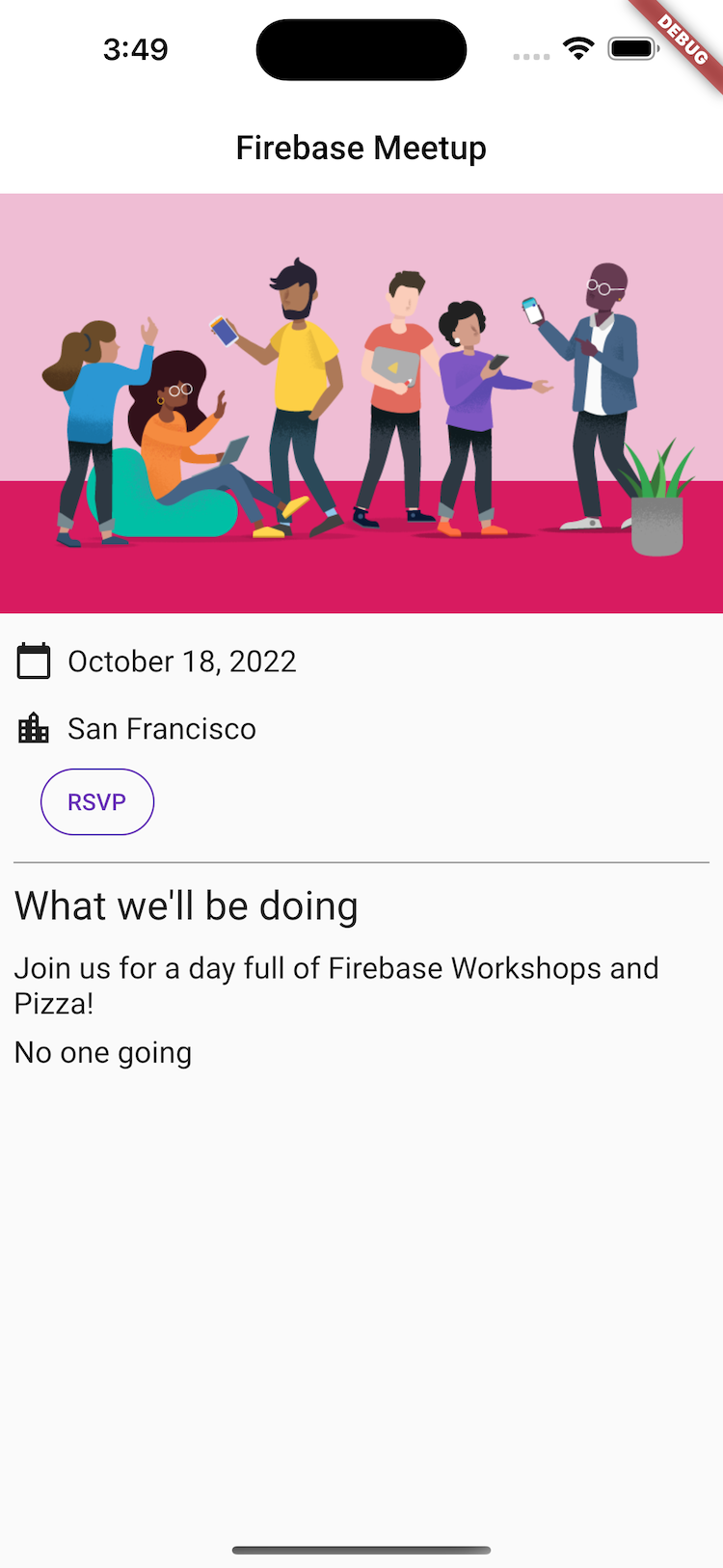
- Di aplikasi, ketuk tombol RSVP untuk memulai
SignInScreen.

- Masukkan alamat email. Jika Anda sudah terdaftar, sistem akan meminta Anda memasukkan sandi. Jika tidak, sistem akan meminta Anda untuk mengisi formulir pendaftaran.
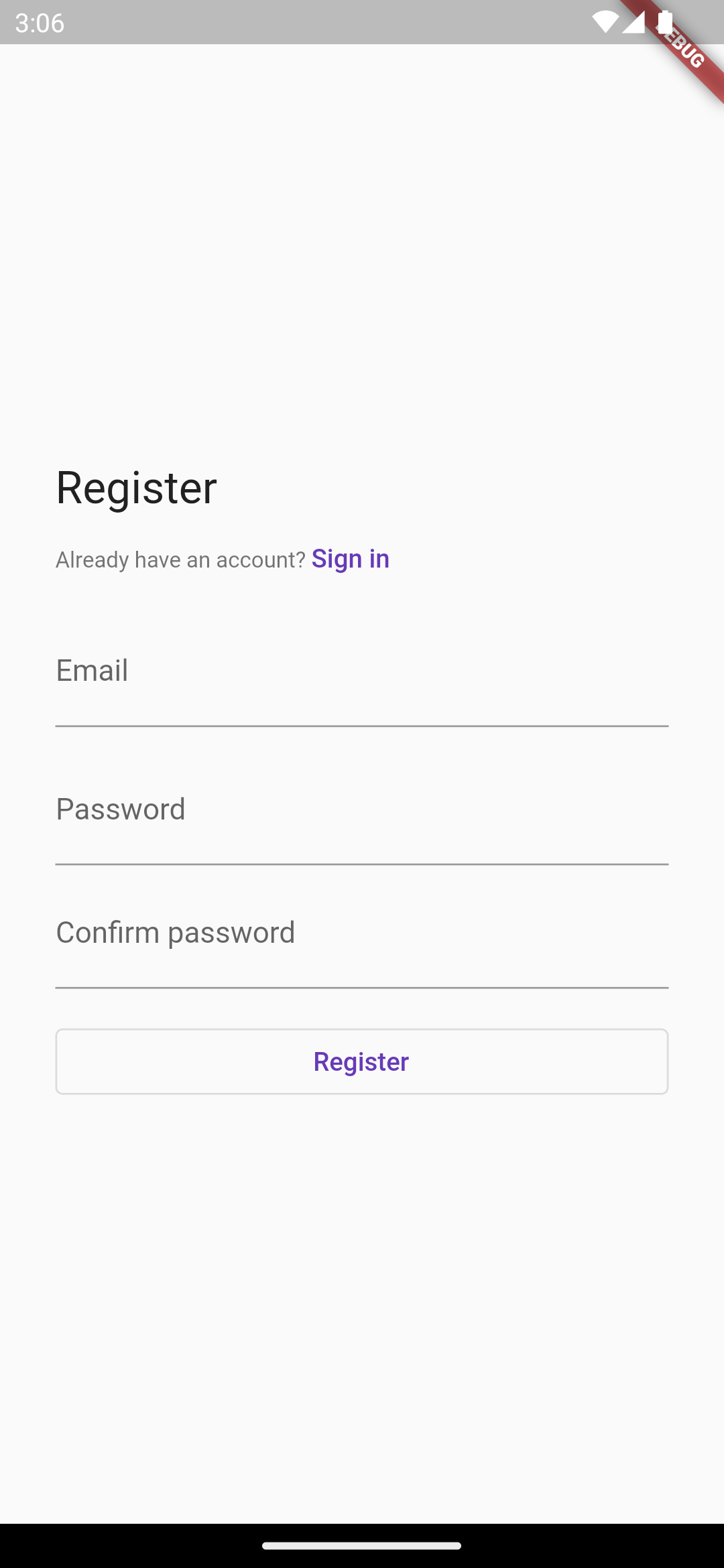
- Masukkan sandi yang kurang dari enam karakter untuk memeriksa alur penanganan error. Jika Anda terdaftar, Anda akan melihat formulir sandi.
- Masukkan sandi yang salah untuk memeriksa alur penanganan error.
- Masukkan sandi yang benar. Anda melihat pengalaman login, yang menawarkan kemampuan kepada pengguna untuk logout.
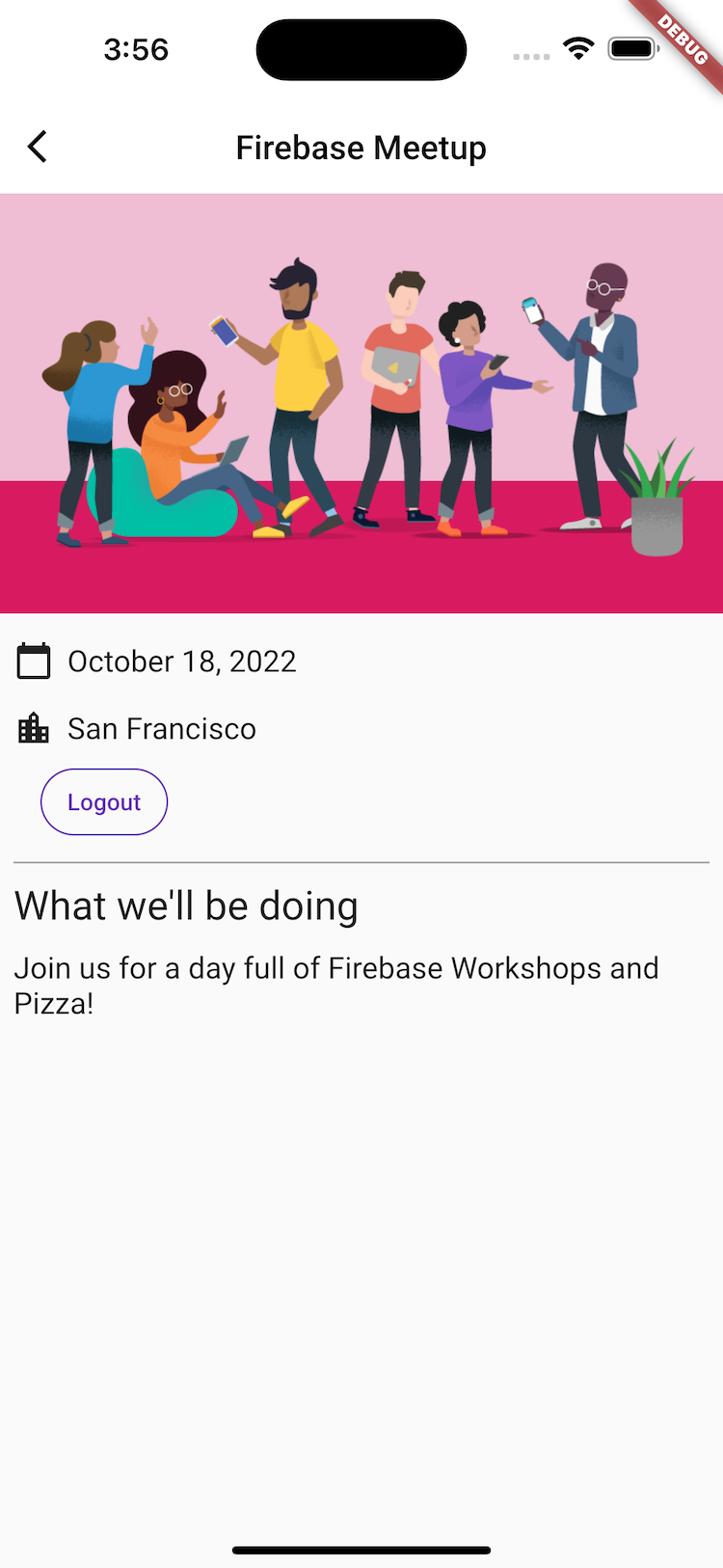
6. Menulis pesan ke Firestore
Sangat menyenangkan mengetahui bahwa pengguna datang, tetapi Anda perlu memberi tamu sesuatu untuk dilakukan di aplikasi. Bagaimana jika mereka dapat meninggalkan pesan di buku tamu? Mereka dapat membagikan alasan mereka ingin datang atau siapa yang ingin mereka temui.
Untuk menyimpan pesan chat yang ditulis pengguna di aplikasi, Anda menggunakan Firestore.
Model data
Firestore adalah database NoSQL, dan data yang disimpan dalam database dibagi menjadi koleksi, dokumen, kolom, dan subkoleksi. Anda menyimpan setiap pesan dalam chat sebagai dokumen di koleksi guestbook, yang merupakan koleksi tingkat teratas.
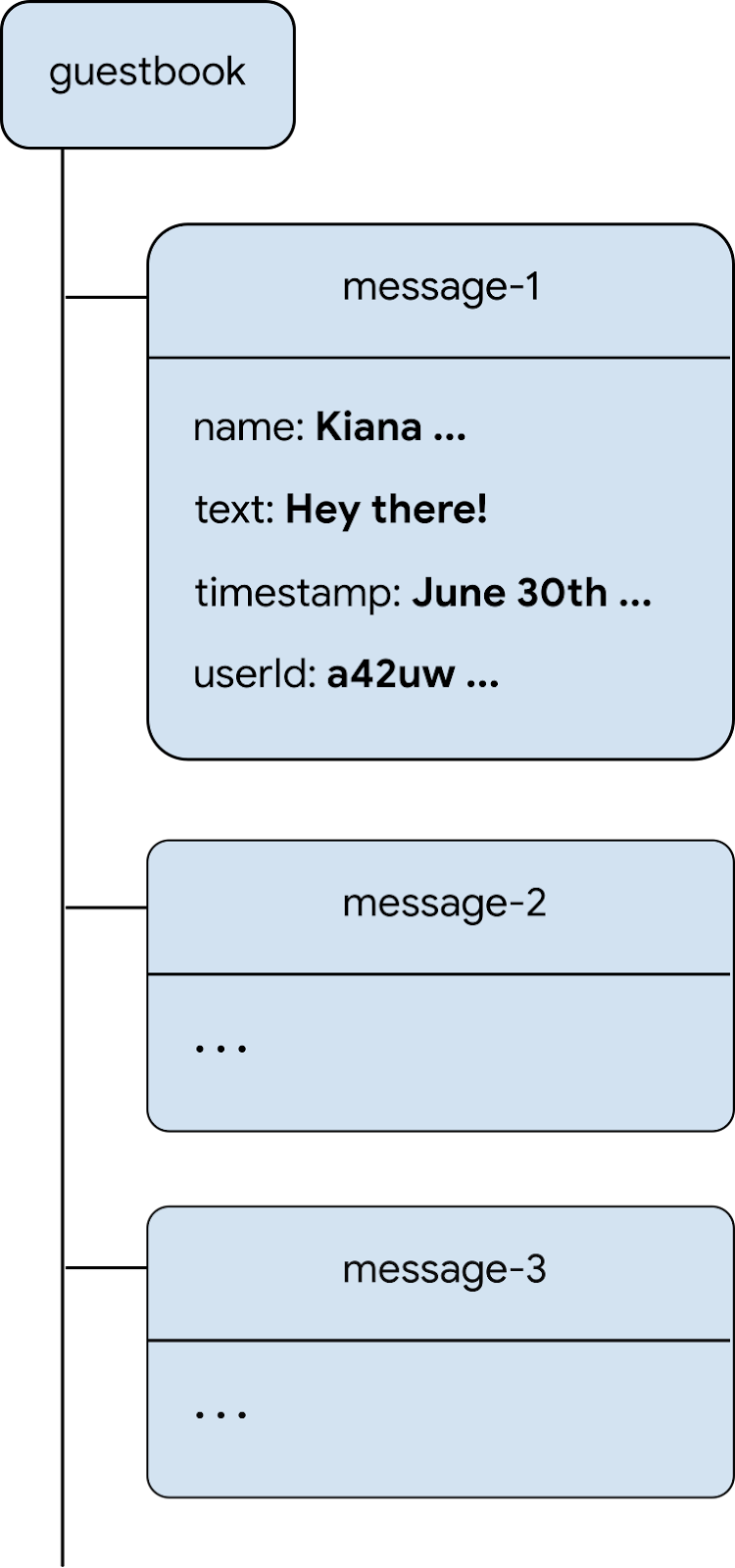
Menambahkan pesan ke Firestore
Di bagian ini, Anda akan menambahkan fungsi bagi pengguna untuk menulis pesan ke database. Pertama, Anda menambahkan kolom formulir dan tombol kirim, lalu menambahkan kode yang menghubungkan elemen ini dengan database.
- Buat file baru bernama
guest_book.dart, tambahkan widget statefulGuestBookuntuk membuat elemen UI kolom pesan dan tombol kirim:
lib/guest_book.dart
import 'dart:async';
import 'package:flutter/material.dart';
import 'src/widgets.dart';
class GuestBook extends StatefulWidget {
const GuestBook({required this.addMessage, super.key});
final FutureOr<void> Function(String message) addMessage;
@override
State<GuestBook> createState() => _GuestBookState();
}
class _GuestBookState extends State<GuestBook> {
final _formKey = GlobalKey<FormState>(debugLabel: '_GuestBookState');
final _controller = TextEditingController();
@override
Widget build(BuildContext context) {
return Padding(
padding: const EdgeInsets.all(8.0),
child: Form(
key: _formKey,
child: Row(
children: [
Expanded(
child: TextFormField(
controller: _controller,
decoration: const InputDecoration(
hintText: 'Leave a message',
),
validator: (value) {
if (value == null || value.isEmpty) {
return 'Enter your message to continue';
}
return null;
},
),
),
const SizedBox(width: 8),
StyledButton(
onPressed: () async {
if (_formKey.currentState!.validate()) {
await widget.addMessage(_controller.text);
_controller.clear();
}
},
child: Row(
children: const [
Icon(Icons.send),
SizedBox(width: 4),
Text('SEND'),
],
),
),
],
),
),
);
}
}
Ada beberapa poin menarik di sini. Pertama, Anda membuat instance formulir sehingga Anda dapat memvalidasi bahwa pesan benar-benar berisi konten dan menampilkan pesan error kepada pengguna jika tidak ada konten. Untuk memvalidasi formulir, Anda mengakses status formulir di belakang formulir dengan GlobalKey. Untuk mengetahui informasi selengkapnya tentang Kunci dan cara menggunakannya, lihat Kapan Menggunakan Kunci.
Perhatikan juga tata letak widget, Anda memiliki Row dengan TextFormField dan StyledButton, yang berisi Row. Perhatikan juga bahwa TextFormField digabungkan dalam widget Expanded, yang memaksa TextFormField mengisi ruang ekstra dalam baris. Untuk lebih memahami alasan hal ini diperlukan, lihat Memahami batasan.
Setelah memiliki widget yang memungkinkan pengguna memasukkan beberapa teks untuk ditambahkan ke Buku Tamu, Anda perlu menampilkannya di layar.
- Edit isi
HomePageuntuk menambahkan dua baris berikut di akhir turunanListView:
const Header("What we'll be doing"),
const Paragraph(
'Join us for a day full of Firebase Workshops and Pizza!',
),
// Add the following two lines.
const Header('Discussion'),
GuestBook(addMessage: (message) => print(message)),
Meskipun cukup untuk menampilkan widget, hal ini tidak cukup untuk melakukan sesuatu yang berguna. Anda akan segera memperbarui kode ini agar berfungsi.
Pratinjau aplikasi
|
|
|
|
Saat pengguna mengklik KIRIM, cuplikan kode berikut akan dipicu. Tindakan ini akan menambahkan konten kolom input pesan ke koleksi guestbook database. Secara khusus, metode addMessageToGuestBook menambahkan konten pesan ke dokumen baru dengan ID yang dibuat secara otomatis dalam koleksi guestbook.
Perhatikan bahwa FirebaseAuth.instance.currentUser.uid adalah referensi ke ID unik yang dibuat secara otomatis yang diberikan Authentication untuk semua pengguna yang login.
- Dalam file
lib/app_state.dart, tambahkan metodeaddMessageToGuestBook. Anda akan menghubungkan kemampuan ini dengan antarmuka pengguna pada langkah berikutnya.
lib/app_state.dart
import 'package:cloud_firestore/cloud_firestore.dart'; // new
import 'package:firebase_auth/firebase_auth.dart'
hide EmailAuthProvider, PhoneAuthProvider;
import 'package:firebase_core/firebase_core.dart';
import 'package:firebase_ui_auth/firebase_ui_auth.dart';
import 'package:flutter/material.dart';
import 'firebase_options.dart';
class ApplicationState extends ChangeNotifier {
// Current content of ApplicationState elided ...
// Add from here...
Future<DocumentReference> addMessageToGuestBook(String message) {
if (!_loggedIn) {
throw Exception('Must be logged in');
}
return FirebaseFirestore.instance
.collection('guestbook')
.add(<String, dynamic>{
'text': message,
'timestamp': DateTime.now().millisecondsSinceEpoch,
'name': FirebaseAuth.instance.currentUser!.displayName,
'userId': FirebaseAuth.instance.currentUser!.uid,
});
}
// ...to here.
}
Menghubungkan UI dan database
Anda memiliki UI tempat pengguna dapat memasukkan teks yang ingin ditambahkan ke Buku Tamu dan Anda memiliki kode untuk menambahkan entri ke Firestore. Sekarang, Anda hanya perlu menghubungkan keduanya.
- Dalam file
lib/home_page.dart, lakukan perubahan berikut pada widgetHomePage:
lib/home_page.dart
import 'package:firebase_auth/firebase_auth.dart'
hide EmailAuthProvider, PhoneAuthProvider;
import 'package:flutter/material.dart';
import 'package:provider/provider.dart';
import 'app_state.dart';
import 'guest_book.dart'; // new
import 'src/authentication.dart';
import 'src/widgets.dart';
class HomePage extends StatelessWidget {
const HomePage({super.key});
@override
Widget build(BuildContext context) {
return Scaffold(
appBar: AppBar(
title: const Text('Firebase Meetup'),
),
body: ListView(
children: <Widget>[
Image.asset('assets/codelab.png'),
const SizedBox(height: 8),
const IconAndDetail(Icons.calendar_today, 'October 30'),
const IconAndDetail(Icons.location_city, 'San Francisco'),
Consumer<ApplicationState>(
builder: (context, appState, _) => AuthFunc(
loggedIn: appState.loggedIn,
signOut: () {
FirebaseAuth.instance.signOut();
}),
),
const Divider(
height: 8,
thickness: 1,
indent: 8,
endIndent: 8,
color: Colors.grey,
),
const Header("What we'll be doing"),
const Paragraph(
'Join us for a day full of Firebase Workshops and Pizza!',
),
// Modify from here...
Consumer<ApplicationState>(
builder: (context, appState, _) => Column(
crossAxisAlignment: CrossAxisAlignment.start,
children: [
if (appState.loggedIn) ...[
const Header('Discussion'),
GuestBook(
addMessage: (message) =>
appState.addMessageToGuestBook(message),
),
],
],
),
),
// ...to here.
],
),
);
}
}
Anda mengganti dua baris yang ditambahkan di awal langkah ini dengan penerapan penuh. Anda kembali menggunakan Consumer<ApplicationState> untuk membuat status aplikasi tersedia bagi bagian pohon yang Anda render. Hal ini memungkinkan Anda bereaksi terhadap seseorang yang memasukkan pesan di UI dan memublikasikannya di database. Di bagian berikutnya, Anda akan menguji apakah pesan yang ditambahkan dipublikasikan di database.
Menguji pengiriman pesan
- Jika perlu, login ke aplikasi.
- Masukkan pesan, seperti
Hey there!, lalu klik KIRIM.
Tindakan ini menulis pesan ke database Firestore Anda. Namun, Anda tidak melihat pesan di aplikasi Flutter yang sebenarnya karena Anda masih perlu mengimplementasikan pengambilan data, yang akan Anda lakukan pada langkah berikutnya. Namun, di dasbor Database Firebase console, Anda dapat melihat pesan yang ditambahkan dalam koleksi guestbook. Jika Anda mengirim lebih banyak pesan, Anda akan menambahkan lebih banyak dokumen ke koleksi guestbook Anda. Misalnya, lihat cuplikan kode berikut:
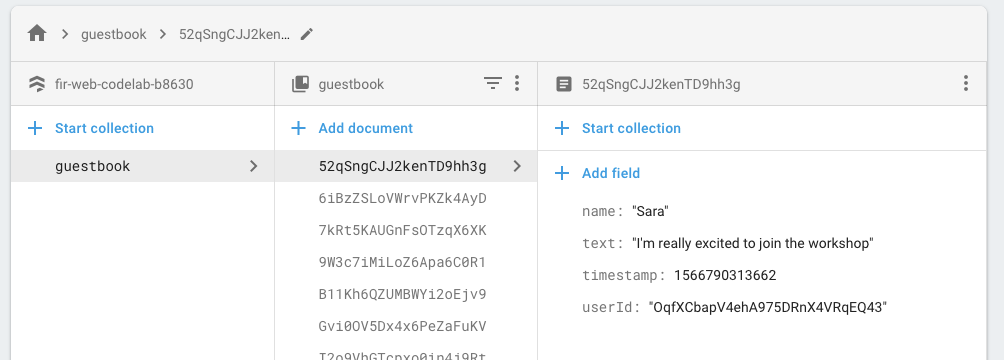
7. Membaca pesan
Bagus sekali tamu dapat menulis pesan ke database, tetapi mereka belum dapat melihatnya di aplikasi. Saatnya memperbaiki hal itu.
Menyinkronkan pesan
Untuk menampilkan pesan, Anda perlu menambahkan pemroses yang dipicu saat data berubah, lalu membuat elemen UI yang menampilkan pesan baru. Anda menambahkan kode ke status aplikasi yang memproses pesan yang baru ditambahkan dari aplikasi.
- Buat file baru
guest_book_message.dart, tambahkan class berikut untuk mengekspos tampilan terstruktur dari data yang Anda simpan di Firestore.
lib/guest_book_message.dart
class GuestBookMessage {
GuestBookMessage({required this.name, required this.message});
final String name;
final String message;
}
- Di file
lib/app_state.dart, tambahkan impor berikut:
lib/app_state.dart
import 'dart:async'; // new
import 'package:cloud_firestore/cloud_firestore.dart';
import 'package:firebase_auth/firebase_auth.dart'
hide EmailAuthProvider, PhoneAuthProvider;
import 'package:firebase_core/firebase_core.dart';
import 'package:firebase_ui_auth/firebase_ui_auth.dart';
import 'package:flutter/material.dart';
import 'firebase_options.dart';
import 'guest_book_message.dart'; // new
- Di bagian
ApplicationStatetempat Anda menentukan status dan getter, tambahkan baris berikut:
lib/app_state.dart
bool _loggedIn = false;
bool get loggedIn => _loggedIn;
// Add from here...
StreamSubscription<QuerySnapshot>? _guestBookSubscription;
List<GuestBookMessage> _guestBookMessages = [];
List<GuestBookMessage> get guestBookMessages => _guestBookMessages;
// ...to here.
- Di bagian inisialisasi
ApplicationState, tambahkan baris berikut untuk berlangganan kueri di seluruh koleksi dokumen saat pengguna login dan berhenti berlangganan saat mereka logout:
lib/app_state.dart
Future<void> init() async {
await Firebase.initializeApp(
options: DefaultFirebaseOptions.currentPlatform);
FirebaseUIAuth.configureProviders([
EmailAuthProvider(),
]);
FirebaseAuth.instance.userChanges().listen((user) {
if (user != null) {
_loggedIn = true;
// Add from here...
_guestBookSubscription = FirebaseFirestore.instance
.collection('guestbook')
.orderBy('timestamp', descending: true)
.snapshots()
.listen((snapshot) {
_guestBookMessages = [];
for (final document in snapshot.docs) {
_guestBookMessages.add(
GuestBookMessage(
name: document.data()['name'] as String,
message: document.data()['text'] as String,
),
);
}
notifyListeners();
});
// ...to here.
} else {
_loggedIn = false;
// Add from here...
_guestBookMessages = [];
_guestBookSubscription?.cancel();
// to here.
}
notifyListeners();
});
}
Bagian ini penting karena di sinilah Anda membuat kueri atas koleksi guestbook, dan menangani langganan dan berhenti berlangganan ke koleksi ini. Anda memproses stream, tempat Anda merekonstruksi cache lokal pesan dalam koleksi guestbook dan juga menyimpan referensi ke langganan ini sehingga Anda dapat berhenti berlangganan nanti. Ada banyak hal yang terjadi di sini, jadi Anda harus menjelajahinya di debugger untuk memeriksa apa yang terjadi agar mendapatkan model mental yang lebih jelas. Untuk mengetahui informasi selengkapnya, lihat Mendapatkan update real-time dengan Firestore.
- Di file
lib/guest_book.dart, tambahkan impor berikut:
import 'guest_book_message.dart';
- Di widget
GuestBook, tambahkan daftar pesan sebagai bagian dari konfigurasi untuk menghubungkan status yang berubah ini ke antarmuka pengguna:
lib/guest_book.dart
class GuestBook extends StatefulWidget {
// Modify the following line:
const GuestBook({
super.key,
required this.addMessage,
required this.messages,
});
final FutureOr<void> Function(String message) addMessage;
final List<GuestBookMessage> messages; // new
@override
State<GuestBook> createState() => _GuestBookState();
}
- Di
_GuestBookState, ubah metodebuildsebagai berikut untuk mengekspos konfigurasi ini:
lib/guest_book.dart
class _GuestBookState extends State<GuestBook> {
final _formKey = GlobalKey<FormState>(debugLabel: '_GuestBookState');
final _controller = TextEditingController();
@override
Widget build(BuildContext context) {
// Modify from here...
return Column(
crossAxisAlignment: CrossAxisAlignment.start,
children: [
// ...to here.
Padding(
padding: const EdgeInsets.all(8.0),
child: Form(
key: _formKey,
child: Row(
children: [
Expanded(
child: TextFormField(
controller: _controller,
decoration: const InputDecoration(
hintText: 'Leave a message',
),
validator: (value) {
if (value == null || value.isEmpty) {
return 'Enter your message to continue';
}
return null;
},
),
),
const SizedBox(width: 8),
StyledButton(
onPressed: () async {
if (_formKey.currentState!.validate()) {
await widget.addMessage(_controller.text);
_controller.clear();
}
},
child: Row(
children: [
Icon(Icons.send),
SizedBox(width: 4),
Text('SEND'),
],
),
),
],
),
),
),
// Modify from here...
const SizedBox(height: 8),
for (var message in widget.messages)
Paragraph('${message.name}: ${message.message}'),
const SizedBox(height: 8),
],
// ...to here.
);
}
}
Anda membungkus konten sebelumnya dari metode build() dengan widget Column, lalu menambahkan koleksi untuk di akhir turunan Column untuk menghasilkan Paragraph baru untuk setiap pesan dalam daftar pesan.
- Perbarui isi
HomePageuntuk membuatGuestBookdengan benar menggunakan parametermessagesbaru:
lib/home_page.dart
Consumer<ApplicationState>(
builder: (context, appState, _) => Column(
crossAxisAlignment: CrossAxisAlignment.start,
children: [
if (appState.loggedIn) ...[
const Header('Discussion'),
GuestBook(
addMessage: (message) =>
appState.addMessageToGuestBook(message),
messages: appState.guestBookMessages, // new
),
],
],
),
),
Menguji sinkronisasi pesan
Firestore secara otomatis dan langsung menyinkronkan data dengan klien yang berlangganan ke database.
Menguji sinkronisasi pesan:
- Di aplikasi, temukan pesan yang Anda buat sebelumnya di database.
- Menulis pesan baru. Perubahan akan langsung muncul.
- Buka ruang kerja Anda di beberapa jendela atau tab. Pesan disinkronkan secara real time di seluruh jendela dan tab.
- Opsional: Di menu Database Firebase console, hapus, ubah, atau tambahkan pesan baru secara manual. Semua perubahan muncul di UI.
Selamat! Anda membaca dokumen Firestore di aplikasi Anda.
Pratinjau aplikasi
|
|
|
|
8. Menyiapkan aturan keamanan dasar
Awalnya, Anda menyiapkan Firestore untuk menggunakan mode pengujian, yang berarti database Anda terbuka untuk operasi baca dan tulis. Namun, Anda hanya boleh menggunakan mode pengujian selama tahap awal pengembangan. Sebagai praktik terbaik, Anda harus menyiapkan aturan keamanan untuk database saat mengembangkan aplikasi. Keamanan merupakan bagian integral dari struktur dan perilaku aplikasi Anda.
Dengan Aturan Keamanan Firebase, Anda dapat mengontrol akses ke dokumen dan koleksi di database. Dengan sintaksis aturan yang fleksibel, Anda dapat membuat aturan yang cocok dengan apa pun, dari semua penulisan ke seluruh database hingga operasi pada dokumen tertentu.
Siapkan aturan keamanan dasar:
- Di menu Develop Firebase console, klik Database > Rules. Anda akan melihat aturan keamanan default berikut dan peringatan tentang aturan yang bersifat publik:
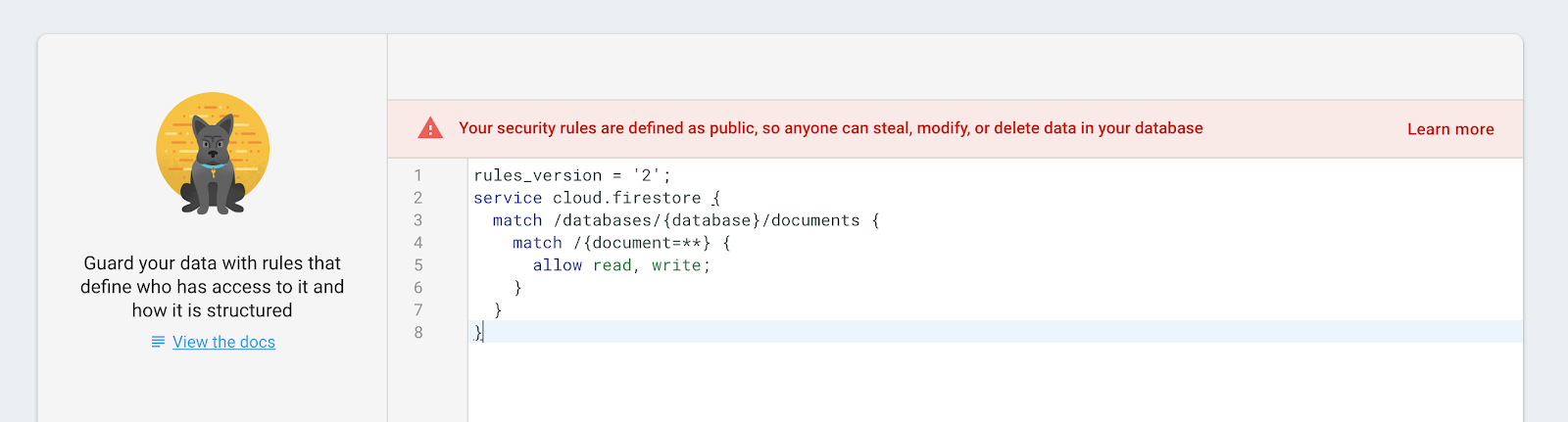
- Identifikasi koleksi tempat aplikasi menulis data:
Di match /databases/{database}/documents, identifikasi kumpulan data yang ingin Anda amankan:
rules_version = '2';
service cloud.firestore {
match /databases/{database}/documents {
match /guestbook/{entry} {
// You'll add rules here in the next step.
}
}
Karena Anda menggunakan UID Authentication sebagai kolom di setiap dokumen buku tamu, Anda bisa mendapatkan UID Authentication dan memverifikasi bahwa siapa pun yang mencoba menulis ke dokumen memiliki UID Authentication yang cocok.
- Tambahkan aturan baca dan tulis ke set aturan Anda:
rules_version = '2';
service cloud.firestore {
match /databases/{database}/documents {
match /guestbook/{entry} {
allow read: if request.auth.uid != null;
allow write:
if request.auth.uid == request.resource.data.userId;
}
}
}
Sekarang, hanya pengguna yang login yang dapat membaca pesan di buku tamu, tetapi hanya penulis pesan yang dapat mengedit pesan.
- Tambahkan validasi data untuk memastikan bahwa semua kolom yang diharapkan ada dalam dokumen:
rules_version = '2';
service cloud.firestore {
match /databases/{database}/documents {
match /guestbook/{entry} {
allow read: if request.auth.uid != null;
allow write:
if request.auth.uid == request.resource.data.userId
&& "name" in request.resource.data
&& "text" in request.resource.data
&& "timestamp" in request.resource.data;
}
}
}
9. Langkah bonus: Mempraktikkan apa yang telah Anda pelajari
Mencatat status RSVP tamu
Saat ini, aplikasi Anda hanya mengizinkan orang untuk memulai chat saat mereka tertarik dengan acara tersebut. Selain itu, satu-satunya cara Anda mengetahui apakah seseorang akan datang adalah saat orang tersebut mengatakannya di chat.
Pada langkah ini, Anda mengatur semuanya dan memberi tahu orang-orang tentang jumlah orang yang akan datang. Anda menambahkan beberapa kemampuan ke status aplikasi. Yang pertama adalah kemampuan pengguna yang login untuk menentukan apakah mereka akan hadir. Yang kedua adalah penghitung jumlah orang yang hadir.
- Di file
lib/app_state.dart, tambahkan baris berikut ke bagian aksesorApplicationStateagar kode UI dapat berinteraksi dengan status ini:
lib/app_state.dart
int _attendees = 0;
int get attendees => _attendees;
Attending _attending = Attending.unknown;
StreamSubscription<DocumentSnapshot>? _attendingSubscription;
Attending get attending => _attending;
set attending(Attending attending) {
final userDoc = FirebaseFirestore.instance
.collection('attendees')
.doc(FirebaseAuth.instance.currentUser!.uid);
if (attending == Attending.yes) {
userDoc.set(<String, dynamic>{'attending': true});
} else {
userDoc.set(<String, dynamic>{'attending': false});
}
}
- Perbarui metode
init()ApplicationStatesebagai berikut:
lib/app_state.dart
Future<void> init() async {
await Firebase.initializeApp(
options: DefaultFirebaseOptions.currentPlatform);
FirebaseUIAuth.configureProviders([
EmailAuthProvider(),
]);
// Add from here...
FirebaseFirestore.instance
.collection('attendees')
.where('attending', isEqualTo: true)
.snapshots()
.listen((snapshot) {
_attendees = snapshot.docs.length;
notifyListeners();
});
// ...to here.
FirebaseAuth.instance.userChanges().listen((user) {
if (user != null) {
_loggedIn = true;
_emailVerified = user.emailVerified;
_guestBookSubscription = FirebaseFirestore.instance
.collection('guestbook')
.orderBy('timestamp', descending: true)
.snapshots()
.listen((snapshot) {
_guestBookMessages = [];
for (final document in snapshot.docs) {
_guestBookMessages.add(
GuestBookMessage(
name: document.data()['name'] as String,
message: document.data()['text'] as String,
),
);
}
notifyListeners();
});
// Add from here...
_attendingSubscription = FirebaseFirestore.instance
.collection('attendees')
.doc(user.uid)
.snapshots()
.listen((snapshot) {
if (snapshot.data() != null) {
if (snapshot.data()!['attending'] as bool) {
_attending = Attending.yes;
} else {
_attending = Attending.no;
}
} else {
_attending = Attending.unknown;
}
notifyListeners();
});
// ...to here.
} else {
_loggedIn = false;
_emailVerified = false;
_guestBookMessages = [];
_guestBookSubscription?.cancel();
_attendingSubscription?.cancel(); // new
}
notifyListeners();
});
}
Kode ini menambahkan kueri yang selalu berlangganan untuk menentukan jumlah peserta dan kueri kedua yang hanya aktif saat pengguna login untuk menentukan apakah pengguna menghadiri acara.
- Tambahkan enumerasi berikut di bagian atas file
lib/app_state.dart.
lib/app_state.dart
enum Attending { yes, no, unknown }
- Buat file baru
yes_no_selection.dart, tentukan widget baru yang berfungsi seperti tombol pilihan:
lib/yes_no_selection.dart
import 'package:flutter/material.dart';
import 'app_state.dart';
import 'src/widgets.dart';
class YesNoSelection extends StatelessWidget {
const YesNoSelection(
{super.key, required this.state, required this.onSelection});
final Attending state;
final void Function(Attending selection) onSelection;
@override
Widget build(BuildContext context) {
switch (state) {
case Attending.yes:
return Padding(
padding: const EdgeInsets.all(8.0),
child: Row(
children: [
FilledButton(
onPressed: () => onSelection(Attending.yes),
child: const Text('YES'),
),
const SizedBox(width: 8),
TextButton(
onPressed: () => onSelection(Attending.no),
child: const Text('NO'),
),
],
),
);
case Attending.no:
return Padding(
padding: const EdgeInsets.all(8.0),
child: Row(
children: [
TextButton(
onPressed: () => onSelection(Attending.yes),
child: const Text('YES'),
),
const SizedBox(width: 8),
FilledButton(
onPressed: () => onSelection(Attending.no),
child: const Text('NO'),
),
],
),
);
default:
return Padding(
padding: const EdgeInsets.all(8.0),
child: Row(
children: [
StyledButton(
onPressed: () => onSelection(Attending.yes),
child: const Text('YES'),
),
const SizedBox(width: 8),
StyledButton(
onPressed: () => onSelection(Attending.no),
child: const Text('NO'),
),
],
),
);
}
}
}
Dimulai dalam status tidak ditentukan dengan Ya maupun Tidak tidak dipilih. Setelah pengguna memilih apakah mereka akan hadir atau tidak, Anda akan menampilkan opsi tersebut yang ditandai dengan tombol yang terisi dan opsi lainnya akan mundur dengan rendering datar.
- Perbarui metode
build()HomePageuntuk memanfaatkanYesNoSelection, memungkinkan pengguna yang login untuk mencalonkan apakah mereka akan hadir, dan menampilkan jumlah peserta untuk acara:
lib/home_page.dart
import 'yes_no_selection.dart'; // new
Consumer<ApplicationState>(
builder: (context, appState, _) => Column(
crossAxisAlignment: CrossAxisAlignment.start,
children: [
// Add from here...
switch (appState.attendees) {
1 => const Paragraph('1 person going'),
>= 2 => Paragraph('${appState.attendees} people going'),
_ => const Paragraph('No one going'),
},
// ...to here.
if (appState.loggedIn) ...[
// Add from here...
YesNoSelection(
state: appState.attending,
onSelection: (attending) => appState.attending = attending,
),
// ...to here.
const Header('Discussion'),
GuestBook(
addMessage: (message) =>
appState.addMessageToGuestBook(message),
messages: appState.guestBookMessages,
),
],
],
),
),
Tambahkan aturan
Anda telah menyiapkan beberapa aturan, sehingga data yang Anda tambahkan dengan tombol akan ditolak. Anda perlu memperbarui aturan untuk mengizinkan penambahan ke kumpulan attendees.
- Di koleksi
attendees, ambil UID Authentication yang Anda gunakan sebagai nama dokumen dan verifikasi bahwauidpengirim sama dengan dokumen yang mereka tulis:
rules_version = '2';
service cloud.firestore {
match /databases/{database}/documents {
// ... //
match /attendees/{userId} {
allow read: if true;
allow write: if request.auth.uid == userId;
}
}
}
Dengan begitu, semua orang dapat membaca daftar tamu karena tidak ada data pribadi di sana, tetapi hanya kreator yang dapat memperbaruinya.
- Tambahkan validasi data untuk memastikan bahwa semua kolom yang diharapkan ada dalam dokumen:
rules_version = '2';
service cloud.firestore {
match /databases/{database}/documents {
// ... //
match /attendees/{userId} {
allow read: if true;
allow write: if request.auth.uid == userId
&& "attending" in request.resource.data;
}
}
}
- Opsional: Di aplikasi, klik tombol untuk melihat hasilnya di dasbor Firestore di Firebase console.
Pratinjau aplikasi
|
|
|
|
10. Selamat!
Anda telah menggunakan Firebase untuk membangun aplikasi web real-time yang interaktif.